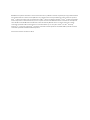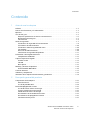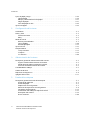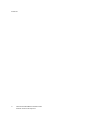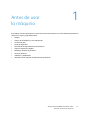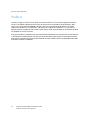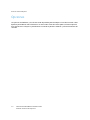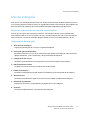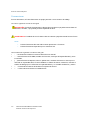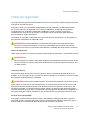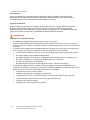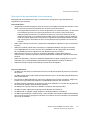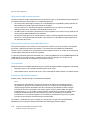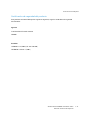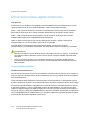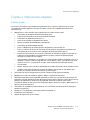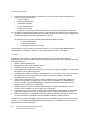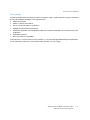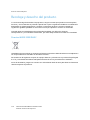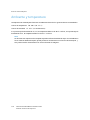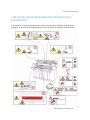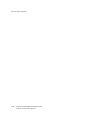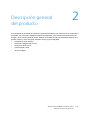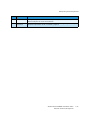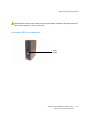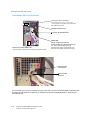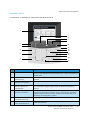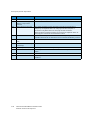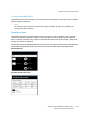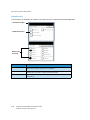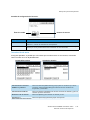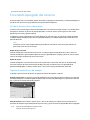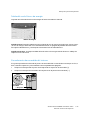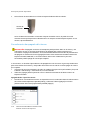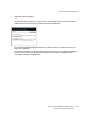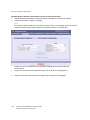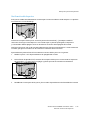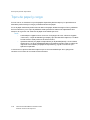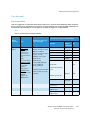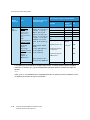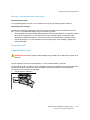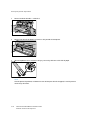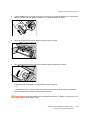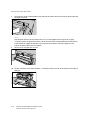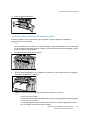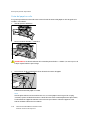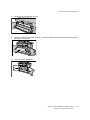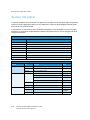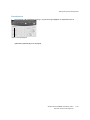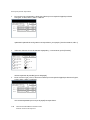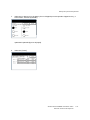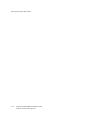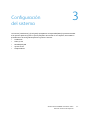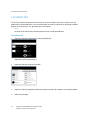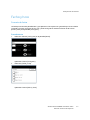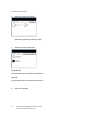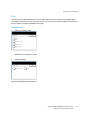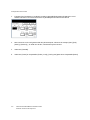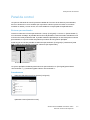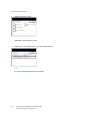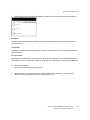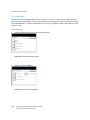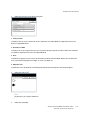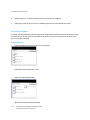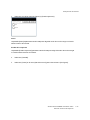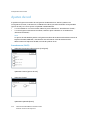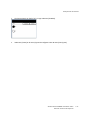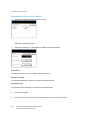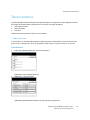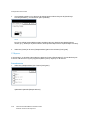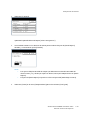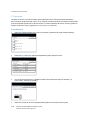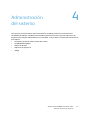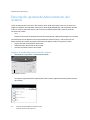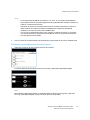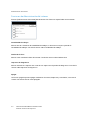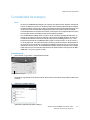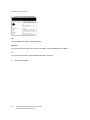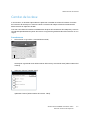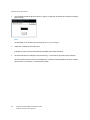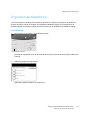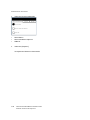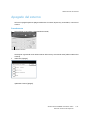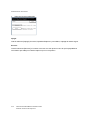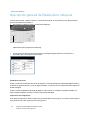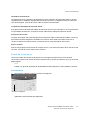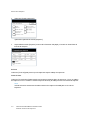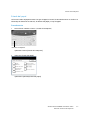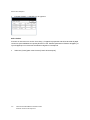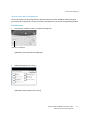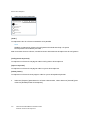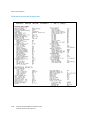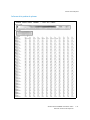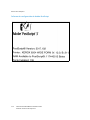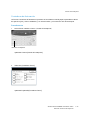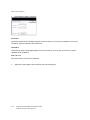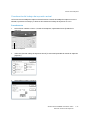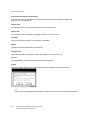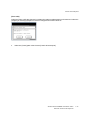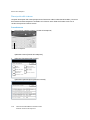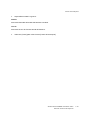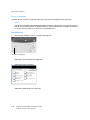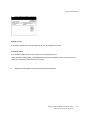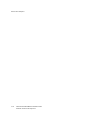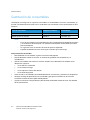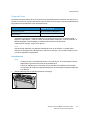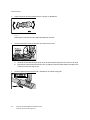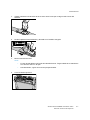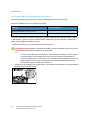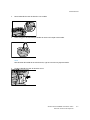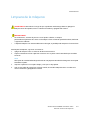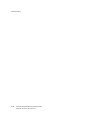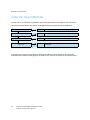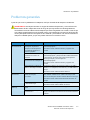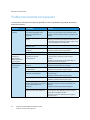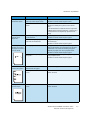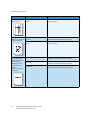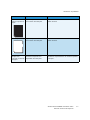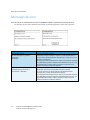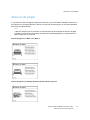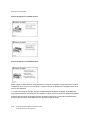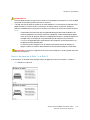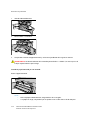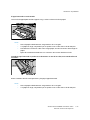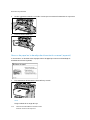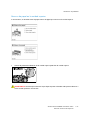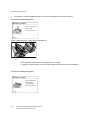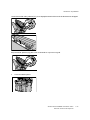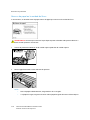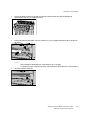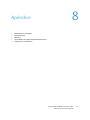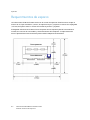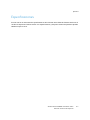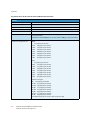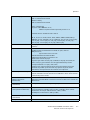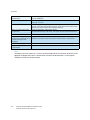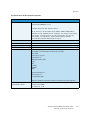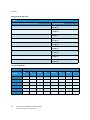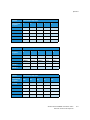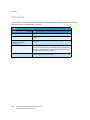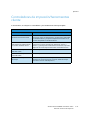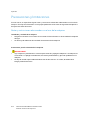Xerox 6204 Wide Format Guía del usuario
- Categoría
- Impresión
- Tipo
- Guía del usuario
Este manual también es adecuado para

FreeFlow
®
Accxes
®
Print Server V12.0
February 2010
701P50638
Solución Xerox
®
6204
®
de formato ancho
Guía del usuario de la impresora

©2010 Xerox Corporation. Reservados todos los derechos. Derechos no publicados reservados según las leyes de propiedad intelectual
de los Estados Unidos. El contenido de esta publicación no podrá reproducirse de ninguna manera sin permiso de Xerox Corporation.
Xerox
®
, el diseño de la esfera de la conectividad y Xerox 6204
®
y Servidor de impresión FreeFlow
®
Accxes
®
son marcas registradas
de Xerox Corporation en los Estados Unidos y/o en otros países. Se mencionan también las marcas comerciales de otras empresas,
entre ellas: Microsoft, MS-DOS, Microsoft Windows
®
, Microsoft Network y Windows Server son marcas comerciales o marcas
comerciales registradas de Microsoft Corporation en los Estados Unidos y/o en otros países. Adobe
®
, Acrobat
®
, PostScript
®
,
PostScript
®
3™ y el logotipo de PostScript
®
son marcas comerciales de Adobe Systems Inc. HP, HPGL, HPGL/2 y HP-UX son marcas
comerciales registradas de Hewlett-Packard Corporation.
Versión del documento 1.0: febrero de 2010

Contenido
Solución Xerox® 6204® de formato ancho
Guía del usuario de la impresora
iii
Contenido
1 Antes de usar la máquina
Prefacio . . . . . . . . . . . . . . . . . . . . . . . . . . . . . . . . . . . . . . . . . . . . . . . . . . . . . . . . . . . . . . . . . . . . . . . . . . . . . . . .1-2
Fuentes de información y CD relacionados. . . . . . . . . . . . . . . . . . . . . . . . . . . . . . . . . . . . . . . . . . . . . . . .1-3
Opciones . . . . . . . . . . . . . . . . . . . . . . . . . . . . . . . . . . . . . . . . . . . . . . . . . . . . . . . . . . . . . . . . . . . . . . . . . . . . . . . 1-4
Uso de esta guía . . . . . . . . . . . . . . . . . . . . . . . . . . . . . . . . . . . . . . . . . . . . . . . . . . . . . . . . . . . . . . . . . . . . . . . .1-5
Requisitos preliminares en cuanto a conocimientos . . . . . . . . . . . . . . . . . . . . . . . . . . . . . . . . . . . .1-5
Organización de esta guía. . . . . . . . . . . . . . . . . . . . . . . . . . . . . . . . . . . . . . . . . . . . . . . . . . . . . . . . . . . .1-5
Convenciones . . . . . . . . . . . . . . . . . . . . . . . . . . . . . . . . . . . . . . . . . . . . . . . . . . . . . . . . . . . . . . . . . . . . . . .1-6
Notas de seguridad. . . . . . . . . . . . . . . . . . . . . . . . . . . . . . . . . . . . . . . . . . . . . . . . . . . . . . . . . . . . . . . . . . . . . .1-7
Información de seguridad de funcionamiento . . . . . . . . . . . . . . . . . . . . . . . . . . . . . . . . . . . . . . . . .1-9
Información de mantenimiento . . . . . . . . . . . . . . . . . . . . . . . . . . . . . . . . . . . . . . . . . . . . . . . . . . . . .1-10
Información sobre la seguridad del ozono. . . . . . . . . . . . . . . . . . . . . . . . . . . . . . . . . . . . . . . . . . . .1-10
Consumibles . . . . . . . . . . . . . . . . . . . . . . . . . . . . . . . . . . . . . . . . . . . . . . . . . . . . . . . . . . . . . . . . . . . . . . .1-10
Emisiones de radiofrecuencia. . . . . . . . . . . . . . . . . . . . . . . . . . . . . . . . . . . . . . . . . . . . . . . . . . . . . . . .1-10
Certificación de seguridad del producto . . . . . . . . . . . . . . . . . . . . . . . . . . . . . . . . . . . . . . . . . . . . . .1-11
Información sobre reglamentaciones. . . . . . . . . . . . . . . . . . . . . . . . . . . . . . . . . . . . . . . . . . . . . . . . . . . .1-12
Cumplimiento ambiental. . . . . . . . . . . . . . . . . . . . . . . . . . . . . . . . . . . . . . . . . . . . . . . . . . . . . . . . . . . .1-12
Copias e impresiones ilegales . . . . . . . . . . . . . . . . . . . . . . . . . . . . . . . . . . . . . . . . . . . . . . . . . . . . . . . . . . .1-13
Estados Unidos. . . . . . . . . . . . . . . . . . . . . . . . . . . . . . . . . . . . . . . . . . . . . . . . . . . . . . . . . . . . . . . . . . . . .1-13
Canadá . . . . . . . . . . . . . . . . . . . . . . . . . . . . . . . . . . . . . . . . . . . . . . . . . . . . . . . . . . . . . . . . . . . . . . . . . . . .1-14
Otros países. . . . . . . . . . . . . . . . . . . . . . . . . . . . . . . . . . . . . . . . . . . . . . . . . . . . . . . . . . . . . . . . . . . . . . . .1-15
Reciclaje y desecho del producto . . . . . . . . . . . . . . . . . . . . . . . . . . . . . . . . . . . . . . . . . . . . . . . . . . . . . . . .1-16
Directiva WEEE 2002/96/EC. . . . . . . . . . . . . . . . . . . . . . . . . . . . . . . . . . . . . . . . . . . . . . . . . . . . . . . . .1-16
Conexión eléctrica. . . . . . . . . . . . . . . . . . . . . . . . . . . . . . . . . . . . . . . . . . . . . . . . . . . . . . . . . . . . . . . . . . . . . .1-17
Ambiente y temperatura. . . . . . . . . . . . . . . . . . . . . . . . . . . . . . . . . . . . . . . . . . . . . . . . . . . . . . . . . . . . . . . .1-18
Ubicación de las etiquetas de advertencia y precaución. . . . . . . . . . . . . . . . . . . . . . . . . . . . . . . . . . .1-19
2 Descripción general del producto
Componentes de la máquina. . . . . . . . . . . . . . . . . . . . . . . . . . . . . . . . . . . . . . . . . . . . . . . . . . . . . . . . . . . .2-22
Panel de control . . . . . . . . . . . . . . . . . . . . . . . . . . . . . . . . . . . . . . . . . . . . . . . . . . . . . . . . . . . . . . . . . . . .2-27
Uso de la pantalla táctil. . . . . . . . . . . . . . . . . . . . . . . . . . . . . . . . . . . . . . . . . . . . . . . . . . . . . . . . . . . . .2-29
Encendido/apagado del sistema . . . . . . . . . . . . . . . . . . . . . . . . . . . . . . . . . . . . . . . . . . . . . . . . . . . . . . . .2-32
Uso de la función Ahorro de energía . . . . . . . . . . . . . . . . . . . . . . . . . . . . . . . . . . . . . . . . . . . . . . . . .2-32
Ingreso al modo Ahorro de energía . . . . . . . . . . . . . . . . . . . . . . . . . . . . . . . . . . . . . . . . . . . . . . . . . .2-32
Salida del modo Ahorro de energía . . . . . . . . . . . . . . . . . . . . . . . . . . . . . . . . . . . . . . . . . . . . . . . . . .2-33
Procedimiento de encendido del sistema. . . . . . . . . . . . . . . . . . . . . . . . . . . . . . . . . . . . . . . . . . . . .2-33
Procedimiento de apagado del sistema . . . . . . . . . . . . . . . . . . . . . . . . . . . . . . . . . . . . . . . . . . . . . .2-34
Verificación del disyuntor . . . . . . . . . . . . . . . . . . . . . . . . . . . . . . . . . . . . . . . . . . . . . . . . . . . . . . . . . . .2-37
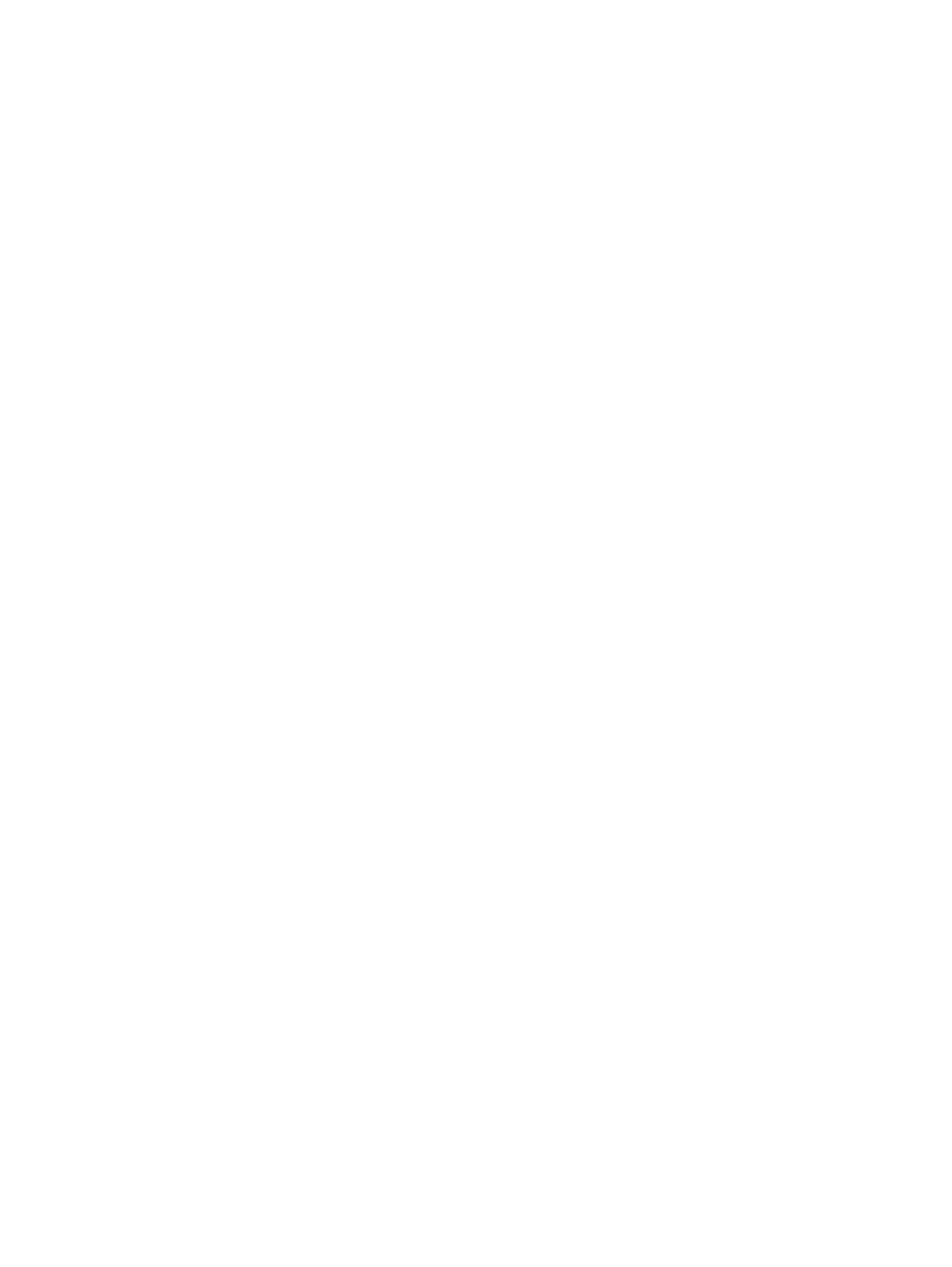
Contenido
Solución Xerox® 6204® de formato ancho
Guía del usuario de la impresora
iv
Tipos de papel y carga. . . . . . . . . . . . . . . . . . . . . . . . . . . . . . . . . . . . . . . . . . . . . . . . . . . . . . . . . . . . . . . . . .2-38
Tipo de papel . . . . . . . . . . . . . . . . . . . . . . . . . . . . . . . . . . . . . . . . . . . . . . . . . . . . . . . . . . . . . . . . . . . . . .2-39
Manejo y almacenamiento del papel . . . . . . . . . . . . . . . . . . . . . . . . . . . . . . . . . . . . . . . . . . . . . . . .2-41
Carga del papel . . . . . . . . . . . . . . . . . . . . . . . . . . . . . . . . . . . . . . . . . . . . . . . . . . . . . . . . . . . . . . . . . . . .2-41
Corte del papel en rollo . . . . . . . . . . . . . . . . . . . . . . . . . . . . . . . . . . . . . . . . . . . . . . . . . . . . . . . . . . . . .2-46
Ajustes del papel . . . . . . . . . . . . . . . . . . . . . . . . . . . . . . . . . . . . . . . . . . . . . . . . . . . . . . . . . . . . . . . . . . . . . . .2-48
3 Configuración del sistema
Localización. . . . . . . . . . . . . . . . . . . . . . . . . . . . . . . . . . . . . . . . . . . . . . . . . . . . . . . . . . . . . . . . . . . . . . . . . . . . .3-2
Fecha y hora . . . . . . . . . . . . . . . . . . . . . . . . . . . . . . . . . . . . . . . . . . . . . . . . . . . . . . . . . . . . . . . . . . . . . . . . . . . .3-3
Formato de fecha . . . . . . . . . . . . . . . . . . . . . . . . . . . . . . . . . . . . . . . . . . . . . . . . . . . . . . . . . . . . . . . . . . .3-3
Reloj. . . . . . . . . . . . . . . . . . . . . . . . . . . . . . . . . . . . . . . . . . . . . . . . . . . . . . . . . . . . . . . . . . . . . . . . . . . . . . . .3-5
Panel de control. . . . . . . . . . . . . . . . . . . . . . . . . . . . . . . . . . . . . . . . . . . . . . . . . . . . . . . . . . . . . . . . . . . . . . . . . 3-7
Botones personalizados . . . . . . . . . . . . . . . . . . . . . . . . . . . . . . . . . . . . . . . . . . . . . . . . . . . . . . . . . . . . . .3-7
Tonos audibles . . . . . . . . . . . . . . . . . . . . . . . . . . . . . . . . . . . . . . . . . . . . . . . . . . . . . . . . . . . . . . . . . . . . .3-10
Pantalla prefijada . . . . . . . . . . . . . . . . . . . . . . . . . . . . . . . . . . . . . . . . . . . . . . . . . . . . . . . . . . . . . . . . . .3-12
Ajustes de red. . . . . . . . . . . . . . . . . . . . . . . . . . . . . . . . . . . . . . . . . . . . . . . . . . . . . . . . . . . . . . . . . . . . . . . . . .3-14
Temporizadores. . . . . . . . . . . . . . . . . . . . . . . . . . . . . . . . . . . . . . . . . . . . . . . . . . . . . . . . . . . . . . . . . . . . . . . .3-17
1. Bajo consumo. . . . . . . . . . . . . . . . . . . . . . . . . . . . . . . . . . . . . . . . . . . . . . . . . . . . . . . . . . . . . . . . . . . .3-17
2. Reposo . . . . . . . . . . . . . . . . . . . . . . . . . . . . . . . . . . . . . . . . . . . . . . . . . . . . . . . . . . . . . . . . . . . . . . . . . .3-18
3. Funciones. . . . . . . . . . . . . . . . . . . . . . . . . . . . . . . . . . . . . . . . . . . . . . . . . . . . . . . . . . . . . . . . . . . . . . . .3-20
4 Administración del sistema
Descripción general de Administración del sistema . . . . . . . . . . . . . . . . . . . . . . . . . . . . . . . . . . . . . . . .4-2
Ingreso al modo Administración del sistema . . . . . . . . . . . . . . . . . . . . . . . . . . . . . . . . . . . . . . . . . .4-2
Salida del modo Administración del sistema. . . . . . . . . . . . . . . . . . . . . . . . . . . . . . . . . . . . . . . . . . .4-3
Funciones de Administración del sistema. . . . . . . . . . . . . . . . . . . . . . . . . . . . . . . . . . . . . . . . . . . . . .4-4
Contabilidad de trabajos . . . . . . . . . . . . . . . . . . . . . . . . . . . . . . . . . . . . . . . . . . . . . . . . . . . . . . . . . . . . . . . .4-5
Cambio de la clave . . . . . . . . . . . . . . . . . . . . . . . . . . . . . . . . . . . . . . . . . . . . . . . . . . . . . . . . . . . . . . . . . . . . . .4-7
Impresión de diagnóstico . . . . . . . . . . . . . . . . . . . . . . . . . . . . . . . . . . . . . . . . . . . . . . . . . . . . . . . . . . . . . . . .4-9
Apagado del sistema . . . . . . . . . . . . . . . . . . . . . . . . . . . . . . . . . . . . . . . . . . . . . . . . . . . . . . . . . . . . . . . . . . .4-11
5 Estado de la máquina
Descripción general de Estado de la máquina . . . . . . . . . . . . . . . . . . . . . . . . . . . . . . . . . . . . . . . . . . . . .5-2
Estado de la impresora. . . . . . . . . . . . . . . . . . . . . . . . . . . . . . . . . . . . . . . . . . . . . . . . . . . . . . . . . . . . . . .5-3
Estado del papel. . . . . . . . . . . . . . . . . . . . . . . . . . . . . . . . . . . . . . . . . . . . . . . . . . . . . . . . . . . . . . . . . . . . .5-5
Impresiones de configuración . . . . . . . . . . . . . . . . . . . . . . . . . . . . . . . . . . . . . . . . . . . . . . . . . . . . . . . .5-7
Muestras de impresiones de configuración . . . . . . . . . . . . . . . . . . . . . . . . . . . . . . . . . . . . . . . . . . . .5-9
Contadores de facturación . . . . . . . . . . . . . . . . . . . . . . . . . . . . . . . . . . . . . . . . . . . . . . . . . . . . . . . . . .5-13
Visualización del trabajo de impresión actual. . . . . . . . . . . . . . . . . . . . . . . . . . . . . . . . . . . . . . . . .5-15
Descripción del sistema . . . . . . . . . . . . . . . . . . . . . . . . . . . . . . . . . . . . . . . . . . . . . . . . . . . . . . . . . . . . .5-18
Errores recientes. . . . . . . . . . . . . . . . . . . . . . . . . . . . . . . . . . . . . . . . . . . . . . . . . . . . . . . . . . . . . . . . . . . .5-20

Contenido
Solución Xerox® 6204® de formato ancho
Guía del usuario de la impresora
v
6Mantenimiento
Sustitución de consumibles . . . . . . . . . . . . . . . . . . . . . . . . . . . . . . . . . . . . . . . . . . . . . . . . . . . . . . . . . . . . . .6-2
Carga del tóner. . . . . . . . . . . . . . . . . . . . . . . . . . . . . . . . . . . . . . . . . . . . . . . . . . . . . . . . . . . . . . . . . . . . . .6-3
Sustitución de la botella de tóner de desecho. . . . . . . . . . . . . . . . . . . . . . . . . . . . . . . . . . . . . . . . . .6-6
Limpieza de la máquina . . . . . . . . . . . . . . . . . . . . . . . . . . . . . . . . . . . . . . . . . . . . . . . . . . . . . . . . . . . . . . . . .6-9
7 Resolución de problemas
Solución de problemas. . . . . . . . . . . . . . . . . . . . . . . . . . . . . . . . . . . . . . . . . . . . . . . . . . . . . . . . . . . . . . . . . . .7-2
Problemas generales . . . . . . . . . . . . . . . . . . . . . . . . . . . . . . . . . . . . . . . . . . . . . . . . . . . . . . . . . . . . . . . . . . . .7-3
Problemas durante la impresión. . . . . . . . . . . . . . . . . . . . . . . . . . . . . . . . . . . . . . . . . . . . . . . . . . . . . . . . . .7-4
Mensajes de error . . . . . . . . . . . . . . . . . . . . . . . . . . . . . . . . . . . . . . . . . . . . . . . . . . . . . . . . . . . . . . . . . . . . . . . 7-8
Atascos de papel . . . . . . . . . . . . . . . . . . . . . . . . . . . . . . . . . . . . . . . . . . . . . . . . . . . . . . . . . . . . . . . . . . . . . . . .7-9
Atascos de papel en el Rollo 1 o el Rollo 2 . . . . . . . . . . . . . . . . . . . . . . . . . . . . . . . . . . . . . . . . . . . .7-11
Atascos de papel en la bandeja de alimentación manual (especial) . . . . . . . . . . . . . . . . . . . .7-14
Atascos de papel en la unidad superior. . . . . . . . . . . . . . . . . . . . . . . . . . . . . . . . . . . . . . . . . . . . . . .7-15
Atascos de papel en la unidad del fusor . . . . . . . . . . . . . . . . . . . . . . . . . . . . . . . . . . . . . . . . . . . . . .7-18
8Apéndice
Requerimientos de espacio. . . . . . . . . . . . . . . . . . . . . . . . . . . . . . . . . . . . . . . . . . . . . . . . . . . . . . . . . . . . . . . 8-2
Especificaciones. . . . . . . . . . . . . . . . . . . . . . . . . . . . . . . . . . . . . . . . . . . . . . . . . . . . . . . . . . . . . . . . . . . . . . . . .8-3
Opciones . . . . . . . . . . . . . . . . . . . . . . . . . . . . . . . . . . . . . . . . . . . . . . . . . . . . . . . . . . . . . . . . . . . . . . . . . . . . . .8-10
Controladores de impresión/herramientas cliente . . . . . . . . . . . . . . . . . . . . . . . . . . . . . . . . . . . . . . . .8-11
Precauciones y limitaciones . . . . . . . . . . . . . . . . . . . . . . . . . . . . . . . . . . . . . . . . . . . . . . . . . . . . . . . . . . . . .8-12
Notas y restricciones relacionadas con el uso de la máquina. . . . . . . . . . . . . . . . . . . . . . . . . . .8-12

Contenido
Solución Xerox® 6204® de formato ancho
Guía del usuario de la impresora
vi

Solución Xerox® 6204® de formato ancho
Guía del usuario de la impresora
1-1
1
Antes de usar
la máquina
Este capítulo contiene descripciones sobre cómo usar este documento, así como también precauciones
sobre el uso seguro y legal del producto.
•Prefacio
• Fuentes de información y CDs relacionados
• Uso de esta guía
•Notas de seguridad
• Información de seguridad de funcionamiento
• Copias e impresiones ilegales
• Reciclaje y desecho de productos
• Conexión eléctrica
• Ambiente y temperatura
• Ubicación de las etiquetas de advertencia y precaución

Antes de usar la máquina
Solución Xerox® 6204® de formato ancho
Guía del usuario de la impresora
1-2
Prefacio
Gracias por elegir la Solución Xerox 6204
®
de formato ancho con el servidor de impresión FreeFlow
Accxes. Esta máquina proporciona funciones de impresión monocromática de alta calidad y bajo
costo, con una resolución de 600 ppp. Además, tiene una velocidad de procesamiento de cuatro
impresiones tamaño D (A1) por minuto, o la opción de 5 impresiones tamaño D (A-1) por minuto.
Permite imprimir en papel en rollo u hojas sueltas (bond, vitela, vegetal, poliéster) de tamaño de hasta
36 pulgadas (914 mm) de ancho.
Esta guía describe los procedimientos necesarios para las operaciones de configuración, funcionamiento
y mantenimiento de la máquina. Lea esta guía con detenimiento para obtener un rendimiento óptimo
del producto. Téngala siempre a mano para realizar consultas cuando necesite ayuda para llevar a cabo
una tarea o resolver un problema.

Antes de usar la máquina
Solución Xerox® 6204® de formato ancho
Guía del usuario de la impresora
1-3
Fuentes de información y CD relacionados
Le ofrecemos la siguiente documentación a modo de ayuda para que pueda obtener el rendimiento
óptimo de la máquina.
Guía del usuario
La Guía del usuario de la impresora de la Solución Xerox 6204
®
de formato ancho para el servidor de
impresión FreeFlow Accxes
®
Accxes
®
incluye los procedimientos necesarios para la configuración, el
funcionamiento y el mantenimiento de la máquina. Esta guía se proporciona en formato PDF en el CD.
Guía de iniciación rápida
La Guía de iniciación rápida presenta las funciones principales de la máquina y describe las
instrucciones básicas del funcionamiento. También se proporciona en formato PDF en el CD.
CD-ROM
La máquina incluye varios CDs, entre ellos:
• CD de documentación: contiene las guías del usuario de la impresora y de la copiadora/impresora
en formato PDF, y las instrucciones de instalación de los controladores y el software cliente.
Las guías del usuario de los controladores y el software cliente se incluyen con el software
correspondiente.
• Software del controlador: contiene todos los controladores de impresión Accxes, incluidos el
controlador Windows (HP-GL) versión 12.0, el controlador PostScript versión 12.0 (funciona
mediante la activación de una Clave de función) y los controladores AutoCAD HDI versión 11.0
para AutoCAD 2002/2004/2005/2006.
• CD de software cliente: contiene el software Accxes Client Tools versión 11.00.06 y el software
de la Herramienta de administración de cuentas (AMT, Account Management Tool).

Antes de usar la máquina
Solución Xerox® 6204® de formato ancho
Guía del usuario de la impresora
1-4
Opciones
Las opciones de hardware y de software están disponibles para la máquina. Consulte la sección sobre
Opciones para obtener más información. Se suministran Guías del usuario para el software opcional.
Estos documentos incluyen los procedimientos necesarios para la instalación y el funcionamiento del
software.

Antes de usar la máquina
Solución Xerox® 6204® de formato ancho
Guía del usuario de la impresora
1-5
Uso de esta guía
Esta guía ha sido creada para las personas que utilizan la Solución Xerox 6204 de formato ancho con
el servidor de impresión FreeFlow Accxes con regularidad. Cuando utilice esta guía, lea el capítulo que
hace referencia a la operación que esté llevando a cabo para comprender mejor el proceso.
Requisitos preliminares en cuanto a conocimientos
En esta guía se supone que el operador cuenta con conocimientos básicos sobre el ambiente de
funcionamiento del PC en uso, los entornos de red y el modo de hacer funcionar un PC. Para obtener
más información, consulte los manuales proporcionados con el PC, el sistema operativo y la red.
Organización de esta guía
1 - Antes de usar la máquina
Proporciona pautas para el uso seguro y legal de la máquina.
2 - Descripción general del producto
Describe las funciones y el uso de los componentes principales de la máquina, cómo encender y
apagar la máquina, y cómo seleccionar y cargar el material de impresión.
3 - Configuración del sistema
Describe los procedimientos de configuración de los ajustes prefijados de la máquina.
4 - Administración del sistema
Describe el uso de las funciones de administración del sistema.
5 - Estado de la máquina
Describe la información que puede obtenerse mediante la función de Estado de la máquina.
6 - Mantenimiento
Describe los procedimientos para la sustitución de consumibles y limpieza de la máquina.
7 - Resolución de problemas
Proporciona soluciones a los problemas que puedan ocurrir en la máquina.
8 - Apéndice
Contiene las especificaciones y las opciones de la máquina.

Antes de usar la máquina
Solución Xerox® 6204® de formato ancho
Guía del usuario de la impresora
1-6
Convenciones
En este documento, PC hace referencia a un equipo personal o a una estación de trabajo.
Los iconos siguientes se usan en esta guía.
PRECAUCIÓN: El símbolo de precaución le alerta sobre una acción que podría causar daños al
hardware, software, o que podría provocar la pérdida de datos.
ADVERTENCIA: El símbolo de aviso lo alerta sobre una acción que podría causar lesiones físicas.
Notas
• Indica información adicional sobre ciertas operaciones o funciones.
• Indica información importante que es necesario leer.
Las convenciones siguientes se usan en esta guía:
• “ ” La referencia cruzada se encuentra dentro de este manual.
• “ ” Hace referencia al CD-ROM, nombres de funciones, mensajes de la pantalla táctil y texto
introducido.
• [ ]Hace referencia a carpetas, archivos, aplicaciones, nombres de botones o menús que se
muestran en la pantalla táctil, así como también a nombres de menús, comandos, ventanas o
cuadros de diálogo que se muestran en la pantalla del PC y sus nombres de botones y menús.
• < > botónIndica un botón de hardware en el panel de control.
• < > tecla Indica una tecla en el teclado del PC.

Antes de usar la máquina
Solución Xerox® 6204® de formato ancho
Guía del usuario de la impresora
1-7
Notas de seguridad
Lea estas Notas de seguridad cuidadosamente antes de usar este producto para asegurarse de utilizar
el equipo de una manera segura.
Su producto Xerox y los consumibles recomendados han sido diseñados y probados para cumplir
con estrictos requisitos de seguridad. Éstos incluyen la aprobación de agencias de seguridad y
el cumplimiento con estándares ambientales establecidos. Lea las siguientes instrucciones
cuidadosamente antes de usar el producto y consúltelas cuando sea necesario para garantizar
el funcionamiento seguro del producto.
Las pruebas de seguridad y ambientales a las que se ha sometido este producto y su desempeño se
han verificado únicamente con materiales Xerox.
ADVERTENCIA: Cualquier alteración no autorizada, que puede incluir la adición de nuevas
funciones o la conexión de dispositivos externos, puede afectar la certificación del producto.
Póngase en contacto con el proveedor autorizado de su localidad para obtener más información.
Marcas de advertencia
Deben seguirse todas las instrucciones de advertencia marcadas en el producto o suministradas con éste.
ADVERTENCIAS:
• Este aviso alerta a los usuarios sobre áreas del producto que podrían provocar lesiones personales.
• Este aviso alerta a los usuarios sobre áreas del producto en las que hay superficies calientes, que
no deben tocarse.
Suministro eléctrico
Este producto debe utilizarse con el tipo de suministro eléctrico indicado en la placa de datos del
producto. Si no está seguro de que su suministro eléctrico cumpla con los requisitos, favor de consultar
a la compañía de electricidad de su localidad.
ADVERTENCIA: Este producto debe conectarse a un circuito de protección con conexión a tierra.
Este producto se suministra con una clavija que tiene un conector de protección con conexión a tierra.
Esta clavija solamente podrá conectarse a una salida de corriente con conexión a tierra. Esta es una
medida de seguridad. Si no puede conectar la clavija, solicite a un electricista que cambie la toma de
corriente, para evitar el riesgo de que se produzca una descarga eléctrica. No debe usar un adaptador con
conexión a tierra para conectar el producto a una toma de corriente sin terminal de conexión a tierra.
Áreas de acceso del operador
Este equipo se ha diseñado para limitar el acceso del operador únicamente a las áreas seguras. El
acceso del operador a las áreas peligrosas está restringido mediante cubiertas o protectores que no
pueden retirarse sin herramientas. No debe retirar estas cubiertas o protectores.

Antes de usar la máquina
Solución Xerox® 6204® de formato ancho
Guía del usuario de la impresora
1-8
Mantenimiento
Todos los procedimientos de mantenimiento del producto para el operador se describirán en la
documentación del usuario suministrada con el producto. No debe realizar ningún procedimiento
de mantenimiento que no se describa en la documentación del cliente.
Limpieza del producto
Antes de limpiar este producto, desconéctelo de la toma de corriente. Siempre debe usar materiales
diseñados específicamente para este producto, ya que el uso de otros materiales puede afectar
negativamente el nivel de rendimiento y generar situaciones de peligro. No use limpiadores en aerosol,
ya que estos pueden ser explosivos e inflamables en determinadas circunstancias.
ADVERTENCIAS:
Información de seguridad eléctrica
• Use solamente el cable de alimentación suministrado con el equipo.
• Conecte el cable de alimentación directamente a una toma de corriente con conexión a tierra. No
use extensiones. Si no sabe si una toma de corriente está conectada a tierra, consulte a un electricista
calificado.
• Si se debe mover la máquina a una ubicación diferente, póngase en contacto con un técnico de Xerox,
o con el agente autorizado o la organización de asistencia al cliente de su localidad.
• La conexión incorrecta del conductor a tierra del equipo puede producir una descarga eléctrica.
• No coloque objetos sobre el cable de alimentación.
• No coloque el equipo donde la gente pueda pisar el cable de alimentación o tropezarse con él.
• No anule o inhabilite los interruptores de bloqueo eléctricos o mecánicos.
• No obstruya las aberturas de ventilación.
• No debe introducir objetos de ningún tipo en las ranuras o aberturas del equipo.
• Si se presenta cualquiera de las siguientes condiciones, apague la máquina inmediatamente (el
interruptor de encendido y el disyuntor) y desconecte el cable de alimentación de la toma de corriente.
Llame a un técnico de servicio autorizado para solucionar el problema.
• El equipo emite ruidos u olores extraños.
• El cable de alimentación está dañado o deshilachado.
• Se ha activado un disyuntor de panel de pared, un fusible u otro dispositivo de seguridad.
• Se ha derramado líquido hacia el interior de la copiadora/impresora.
• El equipo se ha expuesto al agua.
• Cualquier parte de la máquina se ha dañado.

Antes de usar la máquina
Solución Xerox® 6204® de formato ancho
Guía del usuario de la impresora
1-9
Información de seguridad de funcionamiento
Para garantizar el funcionamiento seguro y continuo de su equipo Xerox, siga estas pautas de
seguridad en todo momento.
Lo que debe hacer:
• Siempre debe conectar el equipo a tomas de corriente conectadas correctamente a tierra. Si tiene
dudas, solicite a un electricista calificado que verifique la toma de corriente.
• Este equipo debe conectarse a un circuito de protección con conexión a tierra, y se suministra
con una clavija que tiene un conector de protección con conexión a tierra. Esta clavija
solamente podrá conectarse a una salida de corriente con conexión a tierra. Esta es una
medida de seguridad. Si no puede conectar el cable, solicite a un electricista que cambie la
toma de corriente, para evitar el riesgo de que se produzca una descarga eléctrica. No debe
usar una clavija sin terminal de conexión a tierra para conectar el producto a una toma de
corriente.
• Debe seguir todas las instrucciones y advertencias marcadas en el producto o que se suministran
con este.
• Debe tener cuidado cuando mueve el equipo o lo cambia de ubicación. Póngase en contacto
con el departamento de servicio de Xerox de su localidad o con la organización de asistencia
de su localidad para mover el producto a otra ubicación fuera de su edificio.
• Debe colocar el equipo en un área con ventilación adecuada y espacio para realizar el
mantenimiento. Consulte la guía de instalación para obtener información sobre las dimensiones
mínimas.
• Debe usar materiales y suministros diseñados específicamente para su equipo Xerox. El uso de
materiales que no sean adecuados puede afectar negativamente el nivel de rendimiento.
• Debe desconectar el equipo de la toma de corriente antes de limpiarlo.
Lo que no debe hacer:
• No debe usar una clavija sin terminal de conexión a tierra para conectar el producto a una toma
de corriente.
• No debe intentar llevar a cabo tareas de mantenimiento que no se describan específicamente en
esta documentación.
• Este equipo no debe empotrarse, a menos que se proporcione suficiente ventilación. Póngase en
contacto con el proveedor autorizado de su localidad para obtener más información.
• No debe retirar las cubiertas ni los protectores que estén sujetados con tornillos. No hay áreas de
servicio para el operador detrás de dichas cubiertas.
• No debe poner el equipo cerca de un radiador o cualquier otra fuente de calor.
• No debe introducir objetos de ningún tipo en las aberturas de ventilación.
• No debe anular o "engañar" ningún dispositivo de bloqueo eléctrico o mecánico.
• No debe utilizar el equipo si detecta ruidos u olores extraños. Desconecte el cable de alimentación
de la toma de corriente y póngase en contacto con el técnico de servicio de Xerox o proveedor de
servicio de su localidad.

Antes de usar la máquina
Solución Xerox® 6204® de formato ancho
Guía del usuario de la impresora
1-10
Información de mantenimiento
No intente efectuar ningún procedimiento de mantenimiento que no se describa de manera específica
en la documentación suministrada con su copiadora/impresora.
• No use aerosoles para limpiar el equipo. El uso de limpiadores no aprobados puede ocasionar un
bajo rendimiento y podría generar condiciones de peligro.
• Use los suministros y materiales de limpieza únicamente como se indica en este manual.
Mantenga todos estos materiales fuera del alcance de los niños.
• No debe retirar las cubiertas o protectores que estén sujetados con tornillos. No hay piezas que el
usuario pueda reparar debajo de estas cubiertas.
• No efectúe ningún proceso de mantenimiento, a menos que haya recibido entrenamiento para
hacerlo con un proveedor local autorizado, o que el proceso se describa de manera específica en
los manuales del usuario.
Información sobre la seguridad del ozono
Este producto produce ozono durante su funcionamiento normal. El ozono producido es más pesado
que el aire y depende del volumen de copiado. Si se proporcionan los parámetros ambientales
correctos, como se especifica en el procedimiento de instalación de Xerox, los niveles de concentración
se mantendrán dentro de los límites de seguridad.
Si necesita información adicional acerca del ozono, solicite la publicación de Xerox Ozone llamando al
1-800-828-6571 en Estados Unidos y Canadá. En otras regiones, póngase en contacto con el
distribuidor autorizado de su localidad o el proveedor de servicio.
Consumibles
Almacene todos los consumibles de acuerdo con las instrucciones proporcionadas en el paquete o contenedor.
• Mantenga todos los consumibles fuera del alcance de los niños.
• Nunca deseche tóner, cartuchos de tóner u otros contenedores exponiéndolos a una llama directa.
Emisiones de radiofrecuencia
Estados Unidos, Canadá, Europa y Australia/Nueva Zelanda
Nota
Este equipo ha sido probado y cumple con los límites de dispositivos digitales de Clase A,
de acuerdo con la Parte 15 de la normativa de FCC. Estos límites se han establecido para
proporcionar protección razonable contra las interferencias perjudiciales cuando el equipo
se instala en entornos comerciales. Este equipo genera, utiliza y puede irradiar energía de
radiofrecuencia y, si no se instala y utiliza siguiendo el manual de instrucciones, puede causar
interferencias perjudiciales a las comunicaciones por radio. Es posible que se produzcan
interferencias si se utiliza este equipo en una instalación residencial, en cuyo caso se instará
al usuario a que corrija las interferencias por cuenta propia.
Los cambios o modificaciones que se hagan en el equipo que no hayan sido específicamente
aprobados por Xerox pueden anular la autoridad del usuario para utilizar el equipo.

Antes de usar la máquina
Solución Xerox® 6204® de formato ancho
Guía del usuario de la impresora
1-11
Certificación de seguridad del producto
Este producto está certificado por las siguientes agencias, según los estándares de seguridad
mencionados:
Agencia
TUV Rhineland of North America
NEMKO
Estándar
UL60950-1 1ro(2003) (EE. UU./Canadá)
IEC60950-1 Edición 1 (2001)

Antes de usar la máquina
Solución Xerox® 6204® de formato ancho
Guía del usuario de la impresora
1-12
Información sobre reglamentaciones
Sello de la CE
El sello de la CE que se aplica a este producto indica la declaración de conformidad de Xerox con las
siguientes directivas de la Unión Europea aplicables, a partir de las fechas indicadas:
Enero 1, 1995: Directiva del consejo 72/73/EEC enmendada por la directiva del consejo 93/68/EEC,
aproximación de las leyes de los estados miembro relacionadas con los equipos de bajo voltaje.
Enero 1, 1996: Directiva del consejo 89/336/EEC, con aproximación de las leyes de los estados
miembro relacionadas con la compatibilidad electromagnética.
Marzo 9, 1999: Directiva del consejo 99/5/EC sobre equipos de radio y equipos terminales de
telecomunicaciones y el reconocimiento mutuo de su conformidad.
Se puede obtener una declaración de conformidad completa, que define las directivas
correspondientes y los estándares relacionados, por medio del proveedor autorizado de su localidad.
ADVERTENCIAS:
• Para que este equipo funcione cerca de equipos industriales, científicos y médicos, es posible que
sea necesario limitar la radiación externa de estos equipos o adoptar medidas especiales para
atenuarla.
• Este es un producto de Clase A. En un ambiente doméstico, este producto puede ocasionar
interferencias de radiofrecuencia, en cuyo caso el usuario deberá tomar las medidas necesarias
para corregirlas.
Cumplimiento ambiental
Canadá: Environmental Choice
Terra Choice Environmental Services, Inc. de Canadá ha verificado que este producto Xerox cumple con
todos los requisitos correspondientes de Environmental Choice EcoLogo para la reducción del impacto
en el medio ambiente.
Como participante del programa Environmental Choice, Xerox Corporation ha determinado que este
producto cumple con las pautas de Environmental Choice en cuanto a la eficacia del uso de la energía.
Environment Canada estableció el programa Environmental Choice en 1988 para ayudar a los clientes
a identificar productos y servicios responsables respecto al medio ambiente. Los productos de copia,
impresión, impresión digital y fax deben cumplir con los criterios en cuanto a condiciones de eficacia y
emisión de energía, y demostrar compatibilidad con suministros reciclados. Hasta ahora, Environmental
Choice ha aprobado más de 1600 productos y ha otorgado 140 licencias. Xerox ha sido líder en cuanto
al ofrecimiento de productos aprobados por EcoLogo.

Antes de usar la máquina
Solución Xerox® 6204® de formato ancho
Guía del usuario de la impresora
1-13
Copias e impresiones ilegales
Estados Unidos
El Congreso, por estatuto, ha prohibido la reproducción de los siguientes documentos en ciertas
circunstancias. Pueden imponerse castigos de multas o prisión a los culpables de realizar estas
reproducciones.
1. Obligaciones o títulos emitidos por el gobierno de los Estados Unidos, como:
• Certificados de deuda Moneda de la banca nacional
• Cupones de bonosBilletes de banco de la Reserva Federal
• Certificados de plataCertificados de oro
• Bonos de los Estados UnidosBilletes del Tesoro
• Billetes de la Reserva FederalBilletes fraccionados
• Certificados de depósitoPapel moneda
• Bonos y obligaciones de ciertas agencias del gobierno, como la FHA, etc.
• Bonos. (Los bonos de ahorro de los Estados Unidos pueden fotografiarse únicamente con
fines publicitarios en conexión con la campaña de la venta de dichos bonos).
• Timbres de renta interna. (Si es necesario reproducir un documento legal en el que hay un
timbre de renta cancelado, esto puede hacerse siempre y cuando la reproducción del
documento se haga con fines legales).
• Sellos postales, cancelados o sin cancelar. (Los sellos postales pueden fotografiarse con fines
filatélicos, siempre y cuando la reproducción sea en blanco y negro, y las dimensiones sean
inferiores a un 75% o superiores a un 150% de las dimensiones lineales del original).
•Giros postales.
• Billetes, cheques o giros de dinero efectuados por oficiales autorizados de los Estados Unidos.
• Timbres y otras representaciones de valor, de cualquier denominación, que hayan sido o
puedan ser emitidos conforme a cualquier ley del Congreso.
2. Certificados de ajustes compensatorios para los veteranos de las guerras mundiales.
3. Obligaciones o títulos de cualquier gobierno, banco o corporación extranjera.
4. Materiales registrados como propiedad intelectual, a menos que se haya obtenido permiso del
propietario o que la reproducción esté dentro de los límites del uso legítimo o de las provisiones de
derechos de reproducción de las leyes de propiedad intelectual. Se puede solicitar más
información acerca de estas provisiones a Copyright Office, Library of Congress, Washington, D.C.
20559. Solicite la circular R21.
5. Certificados de Ciudadanía o Nacionalización. (Los certificados de nacionalización extranjeros
pueden fotografiarse).
6. Pasaportes. (Los pasaportes extranjeros pueden fotografiarse).
7. Documentos de inmigración.
8. Tarjetas de registro de servicio militar.

Antes de usar la máquina
Solución Xerox® 6204® de formato ancho
Guía del usuario de la impresora
1-14
9. Documentos de selección para la incorporación en el servicio que incluyan cualquiera de los
siguientes datos del solicitante:
• Sueldo o ingresos
• Estado de dependencia
• Antecedentes penales
• Servicio militar anterior
• Estado físico o mental
• Excepción: Los certificados de licencia militar de los Estados Unidos pueden fotografiarse.
10. Las placas, tarjetas de identificación, pases o insignias del personal militar o de los integrantes de
los diferentes departamentos federales, como el FBI, Hacienda, etc. (a menos que la fotografía sea
ordenada por el director de dicho departamento u oficina).
La reproducción de lo siguiente también está prohibida en algunos estados:
• Licencias de automóvil
• Permisos para conducir
• Certificados de títulos de automóvil
La lista anterior no incluye todas las situaciones posibles y no se asumirá responsabilidad alguna
relacionada con su cobertura o precisión. Si tiene alguna duda, consulte a su abogado.
Canadá
El Parlamento, por estatuto, ha prohibido la reproducción de los siguientes documentos en
determinadas circunstancias. Pueden imponerse castigos de multas o prisión a los culpables de realizar
estas reproducciones.
1. Billetes o papel moneda actual.
2. Obligaciones o títulos de un gobierno o banco.
3. Documentos del tesoro público o fiscales.
4. El sello público de Canadá o de una provincia, o el sello de un organismo público o una autoridad
de Canadá, o de un tribunal de justicia.
5. Proclamaciones, órdenes, regulaciones o nombramientos, o avisos de los mismos (con la intención
de simular que éstos han sido impresos por Queen's Printer para Canadá, o la impresora
equivalente para una provincia).
6. Sellos, marcas comerciales, envolturas o diseños utilizados por o en nombre del gobierno de
Canadá o una provincia, el gobierno de un estado que no sea Canadá, o un departamento,
consejo, comisión o agencia establecida por el gobierno de Canadá o de una provincia, o el
gobierno de un estado que no sea Canadá.
7. Timbres impresos o adhesivos utilizados para la renta por el gobierno de Canadá o de una
provincia, o por el gobierno de otro estado que no sea Canadá.
8. Documentos o registros que estén en poder de los oficiales públicos responsables de crear o emitir
copias certificadas de los mismos, donde la copia simula ser copia certificada de los mismos.
9. Material con derechos de propiedad intelectual o marcas comerciales, de cualquier forma o tipo,
sin el consentimiento del propietario de la propiedad intelectual o marca comercial.
La lista anterior se proporciona para su consulta y a modo informativo, pero no incluye todos los casos
posibles y no se asumirá responsabilidad alguna relacionada con su integridad o exactitud. Si tiene
alguna duda, consulte a su abogado.

Antes de usar la máquina
Solución Xerox® 6204® de formato ancho
Guía del usuario de la impresora
1-15
Otros países
La copia de determinados documentos puede ser ilegal en su país. Pueden imponerse castigos de multas o
prisión a los culpables de realizar estas reproducciones.
1. Billetes de moneda.
2. Billetes y cheques de un banco.
3. Bonos y títulos del gobierno y bancarios.
4. Pasaportes y tarjetas de identificación.
5. Materiales registrados como propiedad intelectual o marcas comerciales, sin el consentimiento del
propietario.
6. Estampillas (timbres).
7. Otros instrumentos negociables.
La lista anterior no incluye todas los casos posibles y no se asumirá responsabilidad alguna relacionada
con su cobertura o exactitud. Si tiene alguna duda, consulte a su asesor legal.

Antes de usar la máquina
Solución Xerox® 6204® de formato ancho
Guía del usuario de la impresora
1-16
Reciclaje y desecho del producto
Si usted está a cargo de desechar el equipo Xerox, tenga en cuenta que el producto contiene plomo,
mercurio y otros materiales cuyo desecho puede estar sujeto a regulaciones debido a consideraciones
ambientales en determinados países o estados. La presencia de plomo y mercurio cumple con
regulaciones globales aplicables en el momento en el que el producto se colocó en el mercado.
Se puede obtener una declaración de conformidad completa, que define las directivas
correspondientes y los estándares relacionados, por medio del proveedor autorizado de su localidad.
Directiva WEEE 2002/96/EC
La aplicación de este símbolo en el equipo confirma que el producto debe desecharse en cumplimiento
con los procedimientos acordados en el ámbito nacional.
De acuerdo con la legislación europea, los equipos eléctricos y electrónicos cuya vida útil haya llegado
a su fin y sean desechados deben manipularse de acuerdo con los procedimientos acordados.
Antes de desecharlos, póngase en contacto con el distribuidor local de Xerox para obtener información
sobre la recepción de productos.

Antes de usar la máquina
Solución Xerox® 6204® de formato ancho
Guía del usuario de la impresora
1-17
Conexión eléctrica
A continuación, se mencionan dos especificaciones de potencia. Las especificaciones que se aplican
a la máquina dependen de su configuración y de los requisitos para su país. Conecte el cable de
suministro eléctrico a una toma de corriente que tenga el voltaje promedio adecuado y conexión a
tierra, para evitar que se produzcan descargas eléctricas. Si tiene alguna duda, póngase en contacto
con el Centro de Asistencia al Cliente de Xerox.
1. Voltaje promedio120 V CA (+/- 10%) a corriente de 12 A
Frecuencia promedio50/60 Hz
2. Voltaje promedio 220-240 V CA (de -10% a +6%) a corriente de 10,0 A
Frecuencia promedio50/60 Hz
Asegúrese de que no haya polvo en la conexión de la clavija. En un ambiente húmedo, un conector
contaminado puede causar problemas de conexión con el paso del tiempo.
No intente redirigir, tirar, doblar, frotar o dañar el cable de alimentación de ninguna manera. No
coloque objetos pesados sobre el cable, ya que puede dañarse.
Detenga el funcionamiento inmediatamente si la máquina produce humo, calor excesivo, ruidos u
olores inusuales, o si se derrama líquido sobre la máquina. Apague la máquina y desconéctela de la
toma de corriente inmediatamente. Póngase en contacto con el Centro de Asistencia al Cliente de
Xerox.

Antes de usar la máquina
Solución Xerox® 6204® de formato ancho
Guía del usuario de la impresora
1-18
Ambiente y temperatura
La máquina está diseñada para funcionar normalmente dentro de los siguientes límites recomendados:
Límites de temperatura: 50 - 90 °F (10 - 32 °C)
Límites de humedad: 15 - 85% (sin condensación)
A un porcentaje de humedad de 47,5%, la temperatura debe ser de 90 ºF o inferior; a un porcentaje de
humedad de 85%, la temperatura debe ser de 82 ºF o inferior.
Nota
Las fluctuaciones repentinas de temperatura pueden afectar la calidad de copia. Si una habitación
fría se calienta demasiado rápido, puede producirse condensación en el interior de la máquina, y
esto puede interferir directamente con la transferencia de imágenes.

Antes de usar la máquina
Solución Xerox® 6204® de formato ancho
Guía del usuario de la impresora
1-19
Ubicación de las etiquetas de advertencia y
precaución
A continuación, se muestran las ubicaciones donde se encuentran las etiquetas de advertencia y
precaución en la Solución Xerox 6204 Wide Format con el servidor de impresión FreeFlow Accxes.

Antes de usar la máquina
Solución Xerox® 6204® de formato ancho
Guía del usuario de la impresora
1-20

Solución Xerox® 6204® de formato ancho
Guía del usuario de la impresora
2-21
2
Descripción general
del producto
En este capítulo se describe el funcionamiento general de la máquina y las funciones de los componentes
principales, cómo encender y apagar la máquina correctamente, cómo utilizar la función de ahorro de
energía y cómo utilizar el panel de control. También se describen los tipos de material de impresión que
pueden utilizarse y cómo configurar el tamaño, el tipo y el grosor del papel.
• Componentes de la máquina
• Encendido y apagado del sistema
• Verificación del disyuntor
• Tipos de papel y carga
• Ajustes del papel

Descripción general del producto
Solución Xerox® 6204® de formato ancho
Guía del usuario de la impresora
2-22
Componentes de la máquina
En esta sección se identifican y describen los componentes principales de la Solución Xerox 6204 de
formato ancho con el servidor de impresión FreeFlow Accxes.
Vista delantera
No. Componente Función
1 Panel de control Consta de botones de operación, indicadores LED y una pantalla táctil.
Para obtener información más detallada, consulte la sección “Panel de control” en
este capítulo.
2 Puerto de salida
de la impresora
Aquí se entregan las copias e impresiones cara arriba.
3 Puertas
delanteras
Abra estas puertas para despejar atascos de papel y para cargar el material de
impresión.
4 Solapa para
papel de
tamaño
pequeño
Recibe y apila las copias e impresiones de tamaño pequeño (8,5" a 18"/216 mm a
457 mm) cuando está abierta. Permite apilar hasta 20 hojas de papel Bond. Consulte
la etiqueta ubicada en la parte delantera de la máquina para obtener información
sobre el uso.
5 Bandeja
receptora de
copias
Unidad que recibe y apila las copias e impresiones de tamaño mediano y grande.
Almacena copias e impresiones de 17" a 48"/432 mm a 1219 mm cuando las
unidades extensoras están enganchadas en la parte posterior del enganche de
alambre, y de 48"/1219 mm y superior cuando las unidades extensoras no están
enganchadas. Permite apilar hasta 20 hojas de papel Bond. Consulte la etiqueta
ubicada en la parte delantera de la máquina para obtener información sobre el uso.
1
3
6
5
4
2
(
no se muestra e
l
contro
l
a
d
or
)
7

Descripción general del producto
Solución Xerox® 6204® de formato ancho
Guía del usuario de la impresora
2-23
6 Rueda Se usa para bloquear las ruedas de la máquina. Bloquee estas ruedas después de
colocar la máquina en el sitio de instalación.
7 Unidades
extensoras
Cuando no están enganchadas a la parte trasera de la bandeja receptora de copias,
almacenan impresiones de 48" (1219 mm) y superior.
No. Componente Función

Descripción general del producto
Solución Xerox® 6204® de formato ancho
Guía del usuario de la impresora
2-24
Vistas del lado derecho y posterior*
No. Componente Función
8 Puerto de suministro
de tóner
El tóner se agrega a través de este puerto.
9 Disyuntor Suministra e interrumpe el suministro eléctrico de la máquina y proporciona
protección contra sobrecargas y cortocircuitos.
10 Interruptor de
encendido
Enciende y apaga la máquina. (También denominado Interruptor de modo
de reposo).
11 Palanca de
liberación de la
unidad superior
Levante esta palanca para abrir la unidad superior.
12 Unidad superior Ábrala para despejar atascos de papel.
13 Bandeja de
alimentación
manual (especial)
Abra esta bandeja y cargue el material de impresión cuando se realizan
copias o impresiones de alimentación manual.
14 Cubierta del fusor Ábrala para despejar atascos de papel.
15 Interruptor del
calentador de papel
Enciende y apaga el calentador de papel.
El encendido del calentador de papel evita que el papel se arrugue.
Normalmente, el calentador de papel está encendido.
16 Botón Cortadora Corta el borde anterior del papel en rollo.
17 Cubierta de la
cortadora
Cubre la cortadora para cortar el material de impresión. Normalmente, esta
cubierta debe permanecer cerrada.
18 Rollo 1 Cargue aquí el papel en rollo.
19 Ubicación del rollo 2 Puede instalarse un segundo rollo (Rollo 2) opcional debajo del Rollo 1.
8
9
10
11
12
13
14
15
16
17
18
19
* Se muestra la Copiadora/impresora. Los componentes de la impresora son idénticos.
(no se muestra el controlador)

Descripción general del producto
Solución Xerox® 6204® de formato ancho
Guía del usuario de la impresora
2-25
ADVERTENCIA: Nunca toque un área en la que haya etiquetas colocadas sobre piezas calientes o
filosas. Podría quemarse o sufrir otras lesiones.
Controlador YKE-N (vista delantera)
Botón
prueba

Descripción general del producto
Solución Xerox® 6204® de formato ancho
Guía del usuario de la impresora
2-26
Controlador YKE-N (vista trasera)
En un sistema que funciona normalmente y que tiene una conexión de red adecuada, el indicador LED
de enlace se iluminará continuamente; el indicador LED de actividad parpadeará en respuesta a la
actividad de red.
Indicador LED
de actividad
Indicador LED
de enlace
Interruptor selector 115/230 V
Este interruptor se coloca en la posición
correcta durante la instalación de la máquina
No cambie su posición.
Cable de alimentación
Conexión de cable Ethernet
Cables USB:
2 en el modelo de impresora,
3 en el modelo de copiadora/impresora
Los cables USB permiten rutas de
comunicación entre el controlador y la
Solución Xerox 6204 de formato ancho
Conectores Firewire IEEE 1394
(para conectar el Sistema de escaneo de formato ancho)

Descripción general del producto
Solución Xerox® 6204® de formato ancho
Guía del usuario de la impresora
2-27
Panel de control
A continuación, se describen los componentes del panel de control.
No. Componente Función
1 Pantalla táctil Muestra los mensajes y los botones en pantalla para la selección de
funciones. Para seleccionar las diferentes funciones y opciones, púlselas en la
pantalla táctil.
2 Indicador <Transmitting>
(Transmitiendo)
Se ilumina cuando los datos de impresión se transmiten del controlador a la
impresora.
3 Indicador <Jobs in Memory>
(Trabajos en la memoria)
No se utiliza
4 Botón <Original/Media
Settings> (Ajustes del
original/papel)
Muestra la pantalla [Ajustes del papel]. Permite programar los ajustes de
Series de tamaños de papel, Tipo y Grosor del material cargado en la
máquina.
5 Botón <Machine Status>
(Estado de la máquina)
Muestra el estado de la máquina, el estado del papel, las lecturas de los
contadores de facturación, el número de serie, la descripción del sistema
(configuración) y los errores recientes. También activa la impresión de la
información de configuración y ajustes.
6 Botón <Log In/Out>
(Conectar/Desconectar)
Muestra la pantalla de modo Administración del sistema.
7 Botón <Personalizado 1>
Botón <Personalizado 2>
Estos dos botones se pueden configurar para que, al pulsarlos, muestren una
función personalizada.
1
8
2
3
5
6
10
12
13
14
16
4
17
7
15
11
9

Descripción general del producto
Solución Xerox® 6204® de formato ancho
Guía del usuario de la impresora
2-28
8 Botón <Menú> Muestra la pantalla [Menú].
9 Botón/indicador <Copy from
Memory> (Copiar de la
memoria)
No se utiliza
10 Botón <Ahorro de energía> Si se pulsa este botón cuando la máquina está lista para imprimir, la
máquina pasa al [Modo ahorro de energía]. Cuando la máquina se
encuentra en el [Modo ahorro de energía], el botón se ilumina.
Pulse este botón cuando la máquina se encuentre en el [Modo ahorro de
energía] para reanudar el funcionamiento normal.
11 Control del brillo Ajusta el brillo de la pantalla táctil. Use este control para ajustar el brillo de la
pantalla táctil cuando sea demasiado oscuro o demasiado brilloso para leer.
12 Botón <Clear All> (Cancelar
todo)
No se utiliza
13 <Botón/indicador >Interrupt
(Interrumpir)
No se utiliza
14 Botón <Stop> (Parar) Se utiliza para cancelar el trabajo de impresión actual.
15 Teclado numérico Se utiliza para introducir valores numéricos en los campos de entrada de
datos.
16 Botón <Start> (Iniciar) No se utiliza
17 Botón <C> Se utiliza para borrar valores incorrectos introducidos con el teclado
numérico.
No. Componente Función

Descripción general del producto
Solución Xerox® 6204® de formato ancho
Guía del usuario de la impresora
2-29
Uso de la pantalla táctil
La pantalla táctil muestra mensajes y contiene los botones de selección y de funciones que se utilizan
para configurar la impresora.
Nota
Las funciones que se muestran pueden variar según el modelo, las opciones instaladas y la
configuración de la máquina.
Pantalla prefijada
La pantalla prefijada es la pantalla táctil normal con la que los usuarios trabajan a diario. Aparece
cuando se enciende la máquina o cuando se sale del modo Ahorro de energía, cuando se pulsa el
botón <Clear all> (Cancelar todo), cuando se sale del modo Administración del sistema, y después de
verificar el estado de la máquina.
Puede seleccionar la pantalla prefijada de entre las opciones que figuran a continuación. El procedimiento
para cambiar la pantalla prefijada se encuentra en la sección que trata sobre la Pantalla prefijada.
P
antalla [Menú]
Pantalla [Estado impresora]

Descripción general del producto
Solución Xerox® 6204® de formato ancho
Guía del usuario de la impresora
2-30
Pantalla táctil
A continuación, se describen los nombres y las funciones de los componentes de la pantalla táctil.
Componente Función
Área de mensajes Muestra los mensajes de estado de la máquina y proporciona
explicaciones sobre la operación de la máquina.
Botones de selección Utilice estos botones para seleccionar las opciones. Una vez que haya
seleccionado una opción, el botón quedará resaltado.
Botón de función Utilice este botón para que se muestren las pantallas de configuración de
las funciones.
Área de mensajes
Botones de
selección
Botón de función

Descripción general del producto
Solución Xerox® 6204® de formato ancho
Guía del usuario de la impresora
2-31
Pantalla de configuración de funciones
Introducción de texto
En algunas pantallas, es posible que se le solicite que introduzca texto. En esta sección, se describe
cómo introducir texto en la pantalla táctil.
Componente Función
Área de entrada Muestra los caracteres introducidos en el teclado numérico. Los números entre
paréntesis ( ) indican los intervalos de configuración.
Botones de avance Use los botones de avance para desplazarse y seleccionar un valor. Los elementos y
botones que no se pueden seleccionar se muestran en color atenuado.
Introducción de caracteres
alfabéticos y números
Seleccione el botón [Alfanumérico] y luego pulse los caracteres que desee
introducir. Seleccione [May/Min] para alternar entre los caracteres en
mayúsculas y minúsculas.
Introducción de símbolos Seleccione el botón [Símbolo] para mostrar el teclado de símbolos, y pulse el
carácter que desee introducir.
Eliminación de un carácter Seleccione [Retroc.] para eliminar un carácter por vez.
Cancelación o
almacenamiento de la entrada
Seleccione [Cancelar] o [Guardar], según corresponda.
Botones de avance
Área de entrada
Teclado alfanumérico Teclado de símbolos

Descripción general del producto
Solución Xerox® 6204® de formato ancho
Guía del usuario de la impresora
2-32
Encendido/apagado del sistema
Si bien la impresora y el controlador pueden encenderse y apagarse manualmente, se recomienda permitir
que la función Ahorro de energía administre la potencia de la máquina.
Uso de la función Ahorro de energía
La función Ahorro de energía reduce automáticamente el consumo de energía cuando no se reciben datos
de impresión durante un periodo de tiempo prefijado. La función Ahorro de energía tiene dos modos,
[Modo Bajo consumo] y [Modo Reposo].
La máquina ingresa al [Modo Bajo consumo] después de que transcurre un período de tiempo prefijado.
La máquina pasa del [Modo Bajo consumo] al [Modo Reposo] si la máquina permanece inactiva por un
período adicional.
Nota
Consulte la sección sobre Temporizadores para obtener información sobre cómo personalizar los
ajustes del modo Ahorro de energía.
Modo de bajo consumo
Cuando la máquina se encuentra en este modo, se reduce la potencia del panel del control y del fusor.
Cuando la máquina ingresa al [Modo Bajo consumo], la pantalla táctil se apaga y el botón <Power Saver>
(Ahorro de energía) del panel de control se ilumina.
Modo de reposo
Cuando la máquina se encuentra en este modo, la potencia se reduce aún más que en el [Modo Bajo
consumo]. Durante la transición del modo de bajo consumo al modo de reposo, la pantalla táctil
permanecerá apagada y el botón <Power Saver> (Ahorro de energía) permanecerá iluminado.
Ingreso al modo Ahorro de energía
Se puede ingresar al modo de ahorro de energía de forma automática o manual.
Método automático: La máquina ingresa al [Modo Bajo consumo] después de que transcurre un período
de tiempo prefijado. La máquina pasa del [Modo Bajo consumo] al [Modo Reposo] si permanece inactiva
por un período de tiempo adicional prefijado.
Método manual: Pulse el botón <Power Saver> (Ahorro de energía) en el panel de control. El botón se
iluminará, la máquina ingresará al [Modo Bajo consumo], y la luz de fondo de la pantalla táctil se apagará.
<Ahorro de energía>

Descripción general del producto
Solución Xerox® 6204® de formato ancho
Guía del usuario de la impresora
2-33
Salida del modo Ahorro de energía
Se puede salir del modo de ahorro de energía de forma automática o manual.
Método manual: Cuando la máquina esté en el Modo Ahorro de energía, pulse el botón <Power Saver>
(Ahorro de energía) iluminado. La luz indicadora del botón se apagará, la pantalla táctil mostrará el
mensaje En calentamiento, y la máquina comenzará el ciclo de calentamiento.
Método automático: La máquina saldrá del modo Ahorro de energía cuando detecte un trabajo de
impresión en la cola activa.
Procedimiento de encendido del sistema
El siguiente procedimiento describe el proceso de encendido del sistema desde un arranque en frío, es
decir, cuando la impresora y el controlador están completamente apagados.
1. Coloque el interruptor del disyuntor de la impresora en la posición de encendido [
| ].
2. Coloque el interruptor de encendido de la impresora en la posición de encendido [
| ].
<Ahorro de energía>
2 Interruptor de
encendido
1 Disyuntor

Descripción general del producto
Solución Xerox® 6204® de formato ancho
Guía del usuario de la impresora
2-34
3. Pulse el botón de encendido que se ubica en la parte delantera del controlador.
La luz del botón de encendido se iluminará. Después de medio minuto, el panel de control
mostrará el mensaje Impresora en calentamiento. La máquina estará lista para imprimir en tres
minutos, aproximadamente.
Procedimiento de apagado del sistema
PRECAUCIÓN: El apagado incorrecto de la máquina puede producir daños en los datos y una
solicitud de servicio. El siguiente procedimiento de apagado del sistema permite que el
controlador se apague correctamente. La forma más adecuada de llevar a cabo el procedimiento
de apagado es mediante la función [Apagar] del menú de la Herramienta de administración de
impresión de Web (Web PMT) o de Administración del sistema. Solamente las personas
autorizadas pueden apagar el sistema por completo.
A continuación, se describe el procedimiento de apagado de todo el sistema. Siga este procedimiento
para evitar el daño de los datos y una posible solicitud de servicio cuando se desea apagar el sistema
por completo.
1. Asegúrese de que el procesamiento de todos los trabajos de impresión haya finalizado y de que el
indicador <Transmitting> (Transmitiendo) no esté iluminado.
2. Seleccione [Apagar] desde el panel de control o desde la Herramienta de administración de
impresión de Web.
Apagado desde el panel de control:
1. Pulse el botón <Conectar/Desconectar> en el panel de control, introduzca la clave de Administración
del sistema cuando aparezca la pantalla [Clave] y seleccione el botón [Apagar] en el menú
[Administración del sistema]. Aparecerá la pantalla [Apagar].
3 Botón de
encendido

Descripción general del producto
Solución Xerox® 6204® de formato ancho
Guía del usuario de la impresora
2-35
2. Seleccione el botón [Apagar].
Nota
No seleccione el botón [Reiniciar], ya que función se utiliza para reiniciar el sistema cuando los
trabajos de la cola de impresión no pueden procesarse correctamente.
Se mostrará la pantalla [Apagar] brevemente en el panel de control, y el panel de control y la
impresora se apagarán.
El controlador se apagará en 30 segundos a partir del momento en que se apaguen el panel de
control y la impresora. La luz del botón de encendido del controlador se apagará cuando el
controlador se apague completamente.

Descripción general del producto
Solución Xerox® 6204® de formato ancho
Guía del usuario de la impresora
2-36
Apagado desde la Herramienta de administración de impresión de Web:
1. Abra la Herramienta de administración de impresión de Web en la estación de trabajo.
2. Seleccione Utilidades > Apagar > [Apagar].
Nota
No seleccione el botón [Reiniciar controlador], ya que función se utiliza para reiniciar el sistema
cuando los trabajos de la cola de impresión no pueden procesarse correctamente.
El panel de control, la impresora y el controlador se apagarán de la manera descrita
anteriormente.
3. Coloque el interruptor de encendido de la impresora en la posición de apagado <>.
4. Coloque el interruptor del disyuntor de la impresora en la posición de apagado.

Descripción general del producto
Solución Xerox® 6204® de formato ancho
Guía del usuario de la impresora
2-37
Verificación del disyuntor
El disyuntor se abre automáticamente e interrumpe el suministro eléctrico de la máquina si se produce
un cortocircuito o una sobrecarga.
Cuando el interruptor del disyuntor está en la posición de encendido [
| ], la máquina recibe el
suministro de energía. Si la máquina no va a utilizarse por un período prolongado, la impresora
y el controlador deben apagarse como se describe en la sección sobre Apagado del sistema.
Verifique el disyuntor una vez al mes para garantizar que funcione correctamente. Si nota condiciones
inusuales, póngase en contacto con el Centro de Asistencia al Cliente de Xerox.
El procedimiento para verificar el funcionamiento correcto del disyuntor es el siguiente:
1. Realice los pasos 1 a 3 del procedimiento de Apagado del sistema.
2. Pulse el botón de prueba (TEST) mientras el interruptor del disyuntor se encuentra en la posición
de encendido [
| ]. Si el disyuntor se apaga, significa que está funcionando correctamente.
3. Restablezca el interruptor del disyuntor y lleve a cabo el procedimiento de Encendido del sistema.
Sí
Botón
de prueba

Descripción general del producto
Solución Xerox® 6204® de formato ancho
Guía del usuario de la impresora
2-38
Tipos de papel y carga
En esta sección, se describen los tipos de papeles disponibles para la máquina y los procedimientos
adecuados para el manejo, la carga y el almacenamiento del papel.
El uso de papel inadecuado puede ocasionar atascos de papel, calidad de imagen inferior, problemas
de funcionamiento y otros tipos de problemas. Para aprovechar al máximo las capacidades de la
máquina, le sugerimos usar solamente el papel recomendado por Xerox.
Notas
• Puede adquirir el papel en www.xerox.com. En la página de inicio, seleccione Supplies
(Suministros) > Paper and Media Type (Papel y tipo de material de impresión)> For Wide
Format Products (Para productos de formato ancho).
• Aparecerá el botón [Sin papel correspondiente] en la pantalla [Menú] si el controlador
detecta que no se cargó el papel adecuado en la máquina cuando recibe un trabajo de
impresión. Pulse el botón [Sin papel correspondiente] y siga las instrucciones que
aparecen en pantalla.
Si desea usar un tipo de material de impresión que no sea recomendado por Xerox, póngase en
contacto con el Centro de Asistencia al Cliente de Xerox.

Descripción general del producto
Solución Xerox® 6204® de formato ancho
Guía del usuario de la impresora
2-39
Tipo de papel
Papel imprimible
Cuando use papel de un distribuidor para copias o impresiones (conocido como papel imprimible), asegúrese
de que cumpla con las especificaciones siguientes. Se recomienda que use los tipos de papel estándar que se
muestran en la próxima página, a fin de lograr los resultados de impresión y copia deseados.
Nota
Xerox le recomienda usar papel estándar.
Rollo/
bandeja
Peso
Tamaño de papel que
se puede cargar
Papel estándar
(que incluye el papel recomendado)
Nombre
Gramos/
Metros
cuadrados
Lb
Rollo 1,
Rollo 2
Papel Bond
común:
rollos de 20 lb-
500 pies: Bond
superior Xerox o
Bond Performance
Xerox
18 lb:
Bond translúcido
Vegetal y Vitela
:
Vitela Performance
HPH de 20 lb.
Europeo:
90-112 g/m
2
Poliéster: Accu-
Image Elite 4 mil
Poliéster -
Europeo: 75-
100 micrones
ARCH-1 de 36 pulg.,
24 pulg., 18 pulg., 12 pulg.
ARCH-2 de 30 pulg.
ANSI de 34 pulg., 22 pulg.,
17 pulg., 11 pulg.
ISO A0, A1, A2, A3, A4
JIS B1, B2, B3
ISO B1, B2, B3
A-2 esp. (880, 860 mm)
A1 esp. (620 mm)
A2 esp. (440 mm)
Diámetro exterior del rollo:
inferior o igual a 6,7 pulg.
(170 mm)
Superior
75 g/m
2
20
Tintes superior
80 g/m
2
N/D
Fluorescentes superior
80 g/m
2
N/D
Presentación
110 g/m
2
N/D
Performance
75 g/m
2
20
Bond translúcido
Vitela HPH
Poliéster Accu-Image
4mil
Vegetal superior 90
N/D
90 g/m
2
18
20
N/D
Vegetal superior 112
112 g/m
2
N/D
Translúcido superior
75 micrones
N/D
Translúcido superior
100 micrones
N/D
Opaco superior
100 micrones
N/D

Descripción general del producto
Solución Xerox® 6204® de formato ancho
Guía del usuario de la impresora
2-40
Si usa papel que difiere del ajuste de papel especificado, se pueden producir atascos de papel.
Seleccione un tamaño, tipo y grosor de papel adecuado para obtener resultados de impresión
óptimos.
Nota
G/M2 (g/m
2
) es una medida de peso del papel expresado en gramos por metro cuadrado, lo cual
no depende del número de hojas en el paquete.
Alimenta-
ción
manual
Papel Bond
común:
rollos de 20 lb-
500 pies: Bond
superior Xerox o
Bond Performance
Xerox
18 lb:
Bond translúcido
Vegetal y Vitela
:
Vitela Performance
HPH de 20 lb.
Europeo:
90-112 g/m
2
Poliéster: A-I Elite
sin solventes 4 mil
Poliéster -
Europeo: 75-
100 micrones
ARCH-1: 36 x 48 pulg., 24 x
36 pulg., 18 x 24 pulg., 12
x 18 pulg., 12 x 9 pulg.
ARCH-2: 30 x 42 pulg.
ANSI: 34 x 44 pulg., 22 x
34 pulg., 17 x 22 pulg., 11
x 17 pulg., 11 x 8,5 pulg.
ISO A0, A1, A2, A3, A4
JIS B1, JIS B2, JIS B3, JIS
B4
ISO B1, ISO B2, ISO B3,
ISO B4
A-2 esp. (880, 860 mm)
A1 esp. (620 mm)
A2 esp. (440 mm)
Ancho: 210-914.4 mm
Longitud: 297-15000 mm
Superior
75g/m
2
20
Comercial (A3, A4)
75g/m
2
20
Bond translúcido N/D 18
Vitela HPH 20
Poliéster Accu-Image 4
mil
Vegetal superior 90
Vegetal superior 112
Translúcido superior
75 micrones
Translúcido superior
100 micrones
90g/m
2
112 g/m
2
N/D
N/D
N/D
N/D
Opaco superior 100 N/D
Rollo/
bandeja
Peso
Tamaño de papel que
se puede cargar
Papel estándar
(que incluye el papel recomendado)
Nombre
Gramos/
Metros
cuadrados
Lb

Descripción general del producto
Solución Xerox® 6204® de formato ancho
Guía del usuario de la impresora
2-41
Manejo y almacenamiento del papel
Manipulación del papel
No use papel plegado, arrugado o con curvatura excesiva, ya que pueden producirse atascos.
Almacenamiento del papel
El ambiente óptimo para almacenar el material de impresión debe tener una humedad de entre el
40% y el 45%. Para almacenar papel, tenga en cuenta lo siguiente:
• La humedad puede afectar el papel. Para almacenar el material de impresión, envuélvalo en papel
de envoltura y guárdelo en un sitio relativamente seco. El papel vegetal, en particular, debe
guardarse en una bolsa de plástico o una bolsa resistente a la humedad con material secante.
• Cuando la máquina no se utiliza durante un tiempo prolongado, retire el papel y guárdelo de
manera adecuada.
Carga del papel
Carga del papel en rollo
ADVERTENCIA: Cuando coloque el rollo de papel, tenga cuidado de no pellizcarse los dedos en la
máquina.
Cargue el papel en rollo en la unidad del Rollo 1 o en la unidad del Rollo 2 opcional.
Cuando cambie el tipo, el tamaño o el peso del papel, asegúrese de cambiar los ajustes del papel antes
de comenzar a copiar. Para obtener más información sobre el procedimiento de configuración,
consulte la sección sobre Ajustes del papel.
1. Abra las puertas delanteras.

Descripción general del producto
Solución Xerox® 6204® de formato ancho
Guía del usuario de la impresora
2-42
2. Retire el módulo del Rollo 1 o el Rollo 2.
3. Retire el eje del rollo de papel y el centro o rollo parcial de la máquina.
4. Apriete la palanca en los extremos del eje y retire el eje del centro del rollo de papel.
Nota
Cuando aprieta la palanca, se libera el resorte de bloqueo del rollo de papel, lo cual le permite
retirar el eje del centro.

Descripción general del producto
Solución Xerox® 6204® de formato ancho
Guía del usuario de la impresora
2-43
5. Apriete la palanca en los extremos del eje e inserte el eje en el rollo de papel nuevo. Asegúrese de
que los extremos del rollo queden alineados con la guía de tamaño del papel.
6. Ajuste la orientación del rollo de papel y coloque el eje en la guía.
7. Gire el rollo de papel hasta que el borde de avance quede sujetado en el rodillo.
El papel del rollo se alimenta automáticamente, luego se detiene.
Nota
Si el papel del rollo no se puede cargar correctamente porque el borde de avance está dañado,
recorte el borde de avance antes de colocarlo en posición.
ADVERTENCIA: No abra la cubierta de la cortadora para el Rollo 1 o el Rollo 2, a menos que se le
indique específicamente que lo haga.

Descripción general del producto
Solución Xerox® 6204® de formato ancho
Guía del usuario de la impresora
2-44
8. Pulse el botón de la cortadora para cortar el borde de avance del rollo. El borde de avance del rollo
de papel se cortará.
Nota
Cuando pulsa el botón de la cortadora una vez, se corta el papel a una longitud de 8,3 pulg.
(210 mm) a partir del borde de avance. Cuando el botón de la cortadora permanece presionado,
el rollo alimenta el papel de manera continua hasta que el botón se libera. El papel se corta
cuando se libera el botón de la cortadora.
9. Retire el trozo de papel que se cortó.
10. Deslice suavemente el módulo del Rollo 1 o el Rollo 2 hacia el interior de la máquina hasta que se
detenga.

Descripción general del producto
Solución Xerox® 6204® de formato ancho
Guía del usuario de la impresora
2-45
11. Cierre las puertas delanteras.
Uso de la bandeja de alimentación manual (especial)
Cuando use papel en hojas sueltas para copiar o imprimir, cargue el papel en la bandeja de
alimentación manual (especial).
Nota
Cuando cambie el tipo, el tamaño o el grosor del papel, asegúrese de cambiar los ajustes del papel
antes de imprimir. Para obtener más información sobre cómo cambiar el ajuste del papel, consulte
la sección sobre Ajustes del papel.
1. Abra la bandeja de alimentación manual.
2. Alinee los bordes del papel con los indicadores de tamaño e inserte el borde de avance del papel
en la máquina hasta que se detenga.
El papel se introducirá en la máquina, hasta quedar en la posición de inicio.
Notas
• Cargue sólo hojas simples.
• Cuando el borde de avance del papel está curvado, sostenga la parte curvada del papel
con las manos al insertarlo.
• Sostenga el papel mientras se alimenta en la máquina. Si libera el papel antes de que
éste se detenga, se puede ocasionar un atasco.

Descripción general del producto
Solución Xerox® 6204® de formato ancho
Guía del usuario de la impresora
2-46
Corte del papel en rollo
El siguiente procedimiento describe cómo cortar el borde de avance del papel en rollo cargado en la
unidad 1 o la unidad 2.
1. Abra las puertas delanteras.
2. Retire el módulo del Rollo 1 o el Rollo 2.
ADVERTENCIA: No abra la cubierta de la cortadora para el Rollo 1 o el Rollo 2, a menos que se le
indique específicamente que lo haga.
3. Pulse el botón de la cortadora para cortar el borde de avance del papel.
El borde de avance del papel se cortará.
Nota
Cuando pulsa el botón de la cortadora una vez, se corta el papel a una longitud de 8,3 pulg.
(210 mm) a partir del borde de avance. Cuando el botón de la cortadora permanece presionado,
el rollo alimenta el papel de manera continua hasta que el botón se libera. El papel se corta
cuando se libera el botón de la cortadora.

Descripción general del producto
Solución Xerox® 6204® de formato ancho
Guía del usuario de la impresora
2-47
4. Retire el trozo de papel que se cortó.
5. Deslice suavemente el módulo del Rollo 1 o el Rollo 2 hacia el interior de la máquina hasta que se
detenga y se enganche.
6. Cierre las puertas delanteras.

Descripción general del producto
Solución Xerox® 6204® de formato ancho
Guía del usuario de la impresora
2-48
Ajustes del papel
Los ajustes del papel (Series de tamaños de papel, Tipo de papel, Grosor del papel) deben programarse
cuando se carga el papel por primera vez en la máquina o cuando el tipo de papel que desea cargar
difiere de la configuración actual.
A continuación, se enumeran las series de tamaños de papel, los tipos de papel y el grosor de papel
aceptados. La descripción del procedimiento para la configuración de los ajustes del papel comienza
en la próxima página.
Series de tamaños de papel
Serie Tamaño
ISO A 841 mm (A0), 594 mm (A1), 420 mm (A2), 297 mm (A3)
JIS B 728 mm (B1), 515 mm (B2), 364 mm (B3)
ISO B 707 mm (B1), 500 mm (B2), 353 mm (B3)
A-2 esp. 880 mm, 620 mm, 440 mm
A-2 esp. 860 mm
ARCH-1 36", 24", 18", 12
ARCH-2 30"
ANSI 34", 22", 17", 11"
Grosor y tipo de papel
Grosor Tipo Nombre Peso
Liviano Bond Bond translúcido 8,16 kg.
Vitela Vitela HPH 20 lb.
Poliéster Elite Accu-Image 4 mil -
Común Bond Superior 20 lb.
Performance 20 lb.
Tintes superior
80 g/m
2
Fluorescente superior
80 g/m
2
Vitela Vegetal superior 90
90 g/m
2
Poliéster Translúcido superior 75 micrones 75μm
Cartulina Bond Presentación
110 g/m
2
Vitela Superior 112 g/m
112 g/m
2
Poliéster Translúcido superior 100 micrones 100μm
* El papel vegetal se muestra como [Vitela] (Vellum).

Descripción general del producto
Solución Xerox® 6204® de formato ancho
Guía del usuario de la impresora
2-49
Procedimiento
1. Pulse el botón <Original/Media Settings> (Ajustes del original/papel) en el panel de control.
Aparecerá la pantalla [Ajustes del papel].
<Ajustes del original/papel>

Descripción general del producto
Solución Xerox® 6204® de formato ancho
Guía del usuario de la impresora
2-50
2. En la sección Serie de tamaños, seleccione el botón que corresponde al papel que desea
configurar, es decir, Rollo 1, Rollo 2 o Manual.
Aparecerá la pantalla de configuración correspondiente, por ejemplo, [Serie de tamaños, Rollo 1].
3. Seleccione el botón de serie de tamaños apropiado y, a continuación, pulse [Guardar].
Volverá a aparecer la pantalla [Ajustes del papel].
4. En las secciones Tipo y Grosor, seleccione el botón que corresponde al papel que desea configurar,
es decir, Rollo 1, Rollo 2 o Manual.
Se mostrará la pantalla [Grosor/Tipo de papel] correspondiente.

Descripción general del producto
Solución Xerox® 6204® de formato ancho
Guía del usuario de la impresora
2-51
5. Seleccione los botones Tipo de papel y Grosor del papel que correspondan al papel nuevo y, a
continuación, seleccione [Guardar].
Aparecerá la pantalla [Ajustes del papel].
6. Seleccione [Cerrar].

Descripción general del producto
Solución Xerox® 6204® de formato ancho
Guía del usuario de la impresora
2-52

Solución Xerox® 6204® de formato ancho
Guía del usuario de la impresora
3-1
3
Configuración
del sistema
Los botones [Localización] y [Configurar] que aparecen en la pantalla [Menú] le permiten acceder
a las opciones para configurar los ajustes prefijados del sistema. En este capítulo, encontrará los
procedimientos de configuración para las siguientes funciones:
• Localización
• Fecha y hora
• Pantalla prefijada
•Ajustes de red
• Temporizadores

Configuración del sistema
Solución Xerox® 6204® de formato ancho
Guía del usuario de la impresora
3-2
Localización
La función [Localización] le permite seleccionar los ajustes prefijados de idioma y dimensiones que
aparecerán en la pantalla táctil y en la interfaz de Web, así como en impresiones de prueba, portadas,
páginas de configuración, etc., generadas por el controlador.
Nota
La selección de idioma [Personalizado] afecta sólo la vista de pantalla táctil.
Procedimiento
1. Seleccione el botón [Localización] en la pantalla [Menú].
Aparecerá el menú [Localización].
2. Seleccione el botón del idioma deseado.
3. Seleccione el botón [Pulgadas] o [Milímetros] para configurar las unidades de medida prefijadas.
4. Seleccione [Guardar].

Configuración del sistema
Solución Xerox® 6204® de formato ancho
Guía del usuario de la impresora
3-3
Fecha y hora
Formato de fecha
La fecha que muestra la pantalla táctil y que aparece en las impresiones generadas por el controlador
(portadas, informes, mensajes de error, etc.) puede configurarse mediante el botón de la función
[Fecha y hora] de la pantalla [Configurar].
Procedimiento
1. Seleccione el botón [Configurar] en la pantalla [Menú].
Aparecerá el menú [Configurar].
2. Seleccione [Fecha y hora].
Aparecerá el menú [Fecha y hora].

Configuración del sistema
Solución Xerox® 6204® de formato ancho
Guía del usuario de la impresora
3-4
3. Seleccione [Formato de fecha].
Aparecerá la pantalla [Formato de fecha].
4. Seleccione la opción adecuada:
Internacional
La fecha aparecerá en el formato DD/MM/AAAA.
Imperial
La fecha aparecerá en el formato MM/DD/AAAA.
5. Seleccione [Guardar].

Configuración del sistema
Solución Xerox® 6204® de formato ancho
Guía del usuario de la impresora
3-5
Reloj
La hora que muestra la pantalla táctil, y que también aparece en las impresiones generadas por el
controlador (portadas, informes, mensajes de error, etc.), puede configurarse mediante el botón de la
función [Fecha y hora] de la pantalla [Configurar].
Procedimiento
1. Seleccione [Fecha y hora].
Aparecerá el menú [Fecha y hora].
2. Seleccione [Reloj].
Aparecerá la pantalla [Reloj máquina].

Configuración del sistema
Solución Xerox® 6204® de formato ancho
Guía del usuario de la impresora
3-6
3. El campo [Año] estará activo (resaltado) cuando la pantalla [Reloj máquina] aparezca. Use el
teclado numérico o los botones de avance en pantalla para introducir el año actual.
4. Para continuar con la configuración del reloj de la máquina, seleccione los campos [Mes], [Día],
[Horas] y [Minutos] y, en cada uno de ellos, introduzca el ajuste correcto.
5. Seleccione [Guardar].
6. Seleccione [Cerrar] en las pantallas [Fecha y hora] y [Configurar] para volver a la pantalla [Menú].

Configuración del sistema
Solución Xerox® 6204® de formato ancho
Guía del usuario de la impresora
3-7
Panel de control
Las opciones del Panel de control le permiten cambiar las funciones de los botones personalizados,
activar o desactivar los tonos audibles que se producen cuando se pulsa una tecla, se introducen
entradas no válidas y ocurren errores, así como cambiar la vista prefijada de la pantalla táctil.
Botones personalizados
Cuando se selecciona un botón personalizado (<Setup> [Configurar] o <Custom 2> [Personalizado 2]
en la ilustración de abajo), la pantalla táctil muestra la pantalla o el menú asociados actualmente con
ese botón de forma predeterminada. Es posible cambiar la pantalla que se muestra al pulsar un botón
personalizado, si es que le resulta más práctico que utilizar la configuración prefijada.
Puede asignar una de dos pantallas a cada botón personalizado: [Configurar] o [Localización]. Para
dejar un botón personalizado sin asignar, seleccione [No especificado].
Los ajustes prefijados de fábrica para los botones personalizados son [Configurar] para el botón
<Personalizado 1> y [Localización] para el botón <Personalizado 2>.
Procedimiento
1. Seleccione [Panel de control] en el menú [Configurar].
Aparecerá el menú [Panel de control].
<Botones personalizados>

Configuración del sistema
Solución Xerox® 6204® de formato ancho
Guía del usuario de la impresora
3-8
2. Seleccione [Botones pers.].
Aparecerá el menú [Botones pers.].
3. Seleccione [1. Botón personaliz 1] o [2. Botón personaliz 2].
Nota
Los ajustes actuales aparecen en los botones.

Configuración del sistema
Solución Xerox® 6204® de formato ancho
Guía del usuario de la impresora
3-9
4. Seleccione la función que desea que aparezca cuando un usuario pulsa el botón personalizado.
Configurar
Seleccione [Configurar] para que aparezca el menú [Configurar] cuando un usuario pulsa el botón
<Personalizado 1>.
Localización
Seleccione [Localización] para que aparezca el menú [Localización] cuando un usuario pulsa el botón
<Personalizado 2>.
No especificado
Seleccione [No especificado] si no desea asociar un botón <Personalizado> con una pantalla de menú o
configuración. En este caso, pulsar un botón sin asignación no tendrá ningún efecto en la pantalla táctil.
5. Seleccione [Guardar].
Volverá a aparecer el menú [Botones pers.].
6. Repita los pasos 3 a 5 para configurar el segundo botón <Personalizado> y, a continuación,
seleccione [Cerrar] para regresar al menú [Panel de control].

Configuración del sistema
Solución Xerox® 6204® de formato ancho
Guía del usuario de la impresora
3-10
Tonos audibles
Las opciones de Tonos audibles determinan si sonará o no un tono (o más de uno) cuando el usuario
pulse los botones del panel de control, cuando introduzca una entrada no válida en el panel de control
o en la pantalla táctil, o cuando se produzca un error. El ajuste prefijado de fábrica para todos los tonos
audibles es [Sí].
Procedimiento
1. Seleccione [Panel de control] en el menú [Configurar].
Aparecerá el menú [Panel de control].
2. Seleccione [Tonos audibles].
Aparecerá el menú [Tonos audibles].

Configuración del sistema
Solución Xerox® 6204® de formato ancho
Guía del usuario de la impresora
3-11
3. Seleccione la función que desea configurar.
1. Tecla pulsada
Sonará un solo tono corto cuando el usuario seleccione una tecla válida en el panel de control o un
botón en la pantalla táctil.
2. Entrada no válida
Sonará un tono corto seguido de otro tono un poco más largo cuando el usuario realice una selección
no válida en el panel de control o en la pantalla táctil.
3. Error
Sonarán cinco grupos de cinco tonos de advertencia cuando el controlador detecte una situación de
error, como atasco de papel, tóner bajo, sin tóner, sin papel, etc.
4. Máquina lista
Sonarán dos tonos de duración intermedia para indicar que la máquina está lista para operar.
4. Seleccione [No] o [Sí].
Nota
[Sí] activa un tono; [No] lo desactiva.
5. Seleccione [Guardar].

Configuración del sistema
Solución Xerox® 6204® de formato ancho
Guía del usuario de la impresora
3-12
6. Repita los pasos 3 a 5 para configurar otras opciones de Tonos audibles.
7. Seleccione [Cerrar] en el menú [Tonos audibles] para volver al menú [Panel de control].
Pantalla prefijada
La opción Pantalla prefijada le permite seleccionar la pantalla que aparecerá cuando la máquina salga
del modo Ahorro de energía o el modo Administración del sistema y se encuentre en estado Lista. El
ajuste prefijado es [Copiar].
Procedimiento
1. Seleccione [Panel de control] en el menú [Configurar].
Aparecerá el menú [Panel de control].
2. Seleccione [Pantalla prefijada].
Aparecerá el menú [Pantalla prefijada].

Configuración del sistema
Solución Xerox® 6204® de formato ancho
Guía del usuario de la impresora
3-13
3. Seleccione una de las opciones: [Menú] o [Estado impresora].
Menú
La pantalla [Menú] aparecerá cuando la máquina salga del modo Ahorro de energía o el modo
Administración del sistema.
Estado de la impresora
La pantalla [Estado impresora] aparecerá cuando la máquina salga del modo Ahorro de energía
o el modo Administración del sistema.
4. Seleccione [Guardar].
5. Seleccione [Cerrar] en el menú [Panel de control] para volver al menú [Configurar].

Configuración del sistema
Solución Xerox® 6204® de formato ancho
Guía del usuario de la impresora
3-14
Ajustes de red
Es posible configurar el Protocolo de configuración dinámica de host (DHCP, Dynamic Host
Configuration Protocol), la dirección IP, la Máscara de subred y la Puerta de enlace en las pantallas
[Ajustes de red]. Los nuevos ajustes se aplicarán inmediatamente.
• Si va a instalarlo en un entorno DHCP, realice los pasos indicados en “Procedimiento (DHCP)”.
• Si va a configurar una dirección IP estática, realice los pasos indicados en “Procedimiento
(Dirección IP estática)”.
Nota
Los ajustes de red también pueden configurarse mediante la Herramienta de administración de
impresión de Web (Web PMT). Para obtener más información sobre la Herramienta de
administración de impresión de Web, consulte la ayuda en línea.
Procedimiento (DHCP)
1. Seleccione [Ajustes de red] en el menú [Configurar].
Aparecerá el menú [Ajustes de red].
2. Seleccione [DHCP].
Aparecerá la pantalla [DHCP].

Configuración del sistema
Solución Xerox® 6204® de formato ancho
Guía del usuario de la impresora
3-15
3. Configure el DHCP en [No] o [Sí], y luego seleccione [Guardar].
4. Seleccione [Cerrar] en el menú [Ajustes de red] para volver al menú [Configurar].

Configuración del sistema
Solución Xerox® 6204® de formato ancho
Guía del usuario de la impresora
3-16
Procedimiento (Dirección IP estática)
1. Seleccione [TCP/IP] en el menú [Ajustes de red].
Aparecerá la pantalla [TCP/IP].
2. Seleccione la Dirección IP, la Máscara de subred y la Puerta de enlace:
Dirección IP
Introduzca la Dirección IP en el formato XXX.XXX.XXX.XXX.
Máscara de subred
Introduzca la Máscara de subred en el formato XXX.XXX.XXX.XXX.
Puerta de enlace
Introduzca la Puerta de enlace en el formato XXX.XXX.XXX.XXX.
3. Seleccione [Guardar].
4. Seleccione [Cerrar] en el menú [Ajustes de red] para volver al menú [Configurar].

Configuración del sistema
Solución Xerox® 6204® de formato ancho
Guía del usuario de la impresora
3-17
Te m p o r i z a d o r e s
La opción [Temporizadores] del menú [Configurar] le permite configurar los valores para las funciones
de tiempo de espera. Pueden configurarse tres funciones de tiempo de espera:
1. Modo Bajo consumo
2. Modo de reposo
3. Funciones
Cada una de estas funciones se define a continuación.
1. Bajo consumo
A continuación, se describe el procedimiento para configurar el modo Bajo consumo. El intervalo de
ajuste es de 5 a 240 minutos. El ajuste prefijado de fábrica para [1. Bajo consumo] es 15 minutos.
Procedimiento
1. Seleccione [Temporizadores] en el menú [Configurar].
Aparecerá el menú [Temporizadores].
2. Seleccione [1. Bajo consumo].
Aparecerá la pantalla del modo Bajo consumo [Ahorro energía auto.].

Configuración del sistema
Solución Xerox® 6204® de formato ancho
Guía del usuario de la impresora
3-18
3. Use el teclado numérico o los botones de avance para introducir el ajuste de [Modo Bajo
consumo] deseado y, a continuación, pulse [Guardar].
Nota
Este ajuste refleja la cantidad de tiempo que debe transcurrir desde la actividad del último
usuario, p. ej., desde que se pulsó un botón, hasta que la máquina entre en [Modo Bajo consumo].
4. Seleccione [Cerrar] en el menú [Temporizadores] para volver al menú [Configurar].
2. Reposo
A continuación, se describe el procedimiento para configurar el [Modo Reposo]. El intervalo de ajuste
es de 5 a 240 minutos. El ajuste prefijado de fábrica para [2. Reposo] es 30 minutos.
Procedimiento
1. Seleccione [Temporizadores] en el menú [Configurar].
Aparecerá la pantalla [Temporizadores].

Configuración del sistema
Solución Xerox® 6204® de formato ancho
Guía del usuario de la impresora
3-19
2. Seleccione [2. Reposo].
Aparecerá la pantalla del modo Reposo [Ahorro energía auto.].
3. Use el teclado numérico o los botones de avance para introducir el ajuste de [Modo Reposo]
deseado y, a continuación, pulse [Guardar].
Notas
• Este ajuste refleja la cantidad de tiempo que debe transcurrir desde la actividad del
último usuario, p. ej., desde que se pulsó un botón, hasta que la máquina entre en [Modo
Reposo].
• El ajuste del [Modo Reposo] no puede ser inferior al ajuste del [Modo Bajo consumo].
4. Seleccione [Cerrar] en el menú [Temporizadores] para volver al menú [Configurar].

Configuración del sistema
Solución Xerox® 6204® de formato ancho
Guía del usuario de la impresora
3-20
3. Funciones
La opción Funciones controla el tiempo que los parámetros de la función actual permanecerán
activos después de la acción del usuario; p. ej., después de haberse pulsado una tecla. El temporizador
[Funciones] puede ajustarse entre 0 y 99 minutos. El valor 0 indica que la función nunca ingresará en
tiempo de espera. El valor prefijado para [3. Funciones] es [1 Minuto].
Procedimiento
1. Seleccione [Temporizadores] en el menú [Configurar]. Aparecerá el menú [Temporizadores].
2. Seleccione [3. Funciones]. Aparecerá la pantalla [Tiempo espera función].
3. Use los botones de avance o el teclado numérico para seleccionar el ajuste deseado y, a
continuación, seleccione [Guardar].
4. Seleccione [Cerrar] en el menú [Temporizadores] para volver al menú [Configurar].

Solución Xerox® 6204® de formato ancho
Guía del usuario de la impresora
4-1
4
Administración
del sistema
Las funciones de Administración del sistema permiten al administrador activar o desactivar la
contabilidad de trabajos, cambiar la clave de administración del sistema y generar impresiones de
diagnóstico de imágenes almacenadas en el controlador. A continuación, se especifica el contenido de
este capítulo.
• Descripción general de Administración del sistema
• Contabilidad de trabajos
•Cambio de la clave
• Impresión de diagnóstico
• Apagar

Administración del sistema
Solución Xerox® 6204® de formato ancho
Guía del usuario de la impresora
4-2
Descripción general de Administración del
sistema
Si bien la mayoría de las funciones de la Solución Xerox 6204 de formato ancho con el servidor de
impresión FreeFlow Accxes pueden seleccionarse desde la pantalla [Menú], a la cual pueden acceder
todos los usuarios, para tener acceso a las funciones de Administración del sistema es necesario
conectarse al sistema.
Nota
El acceso a las funciones de Administración del sistema puede y debe estar protegido con una clave.
La información de este capítulo incluye el procedimiento para configurar y usar la conexión a la
administración del sistema. La primera sección de este capítulo incluye los siguientes temas:
• Ingreso al modo Administración del sistema
• Salida del modo Administración del sistema
• Funciones de Administración del sistema
Ingreso al modo Administración del sistema
1. Pulse el botón <Log In/Out> (Conectar/Desconectar).
La máquina ingresará al modo Administración del sistema y aparecerá el menú [Administración
del sistema].
<Conectar/Desconectar>

Administración del sistema
Solución Xerox® 6204® de formato ancho
Guía del usuario de la impresora
4-3
Notas
• La clave prefijada de fábrica del sistema es “0” (cero). En este ajuste, la pantalla del
menú [Administración del sistema] aparecerá en la pantalla táctil cuando se seleccione
el botón <Conectar/Desconectar>.
• Para evitar el acceso no autorizado a las funciones de Administración del sistema, se
debe introducir una clave del sistema inmediatamente después de realizada la
instalación. Consulte la sección sobre Cambiar clave.
• Una vez configurada la clave del sistema, cuando se seleccione el botón <Log In/Out>
(Conectar/Desconectar), aparecerá una pantalla de conexión que permitirá el acceso
sólo a las personas autorizadas.
2. Cree una clave del sistema mediante el procedimiento especificado en la sección Cambiar clave.
Salida del modo Administración del sistema
1. Seleccione [Cerrar] en el menú [Administración del sistema].
El sistema saldrá del modo Administración del sistema y aparecerá la pantalla prefijada.
Nota
Para cambiar la pantalla prefijada, en la pantalla [Menú] seleccione [Configurar] > [Panel de
Control] > [Pantalla prefijada], y luego una de las opciones disponibles.

Administración del sistema
Solución Xerox® 6204® de formato ancho
Guía del usuario de la impresora
4-4
Funciones de Administración del sistema
El menú [Administración del sistema] brinda acceso a las funciones especificadas a continuación.
Contabilidad de trabajos
Permite activar o desactivar la contabilidad de trabajos, o seleccionar un ajuste opcional de
contabilidad de trabajos. Consulte la sección sobre Contabilidad de trabajos.
Cambio de la clave
Permite crear o cambiar la clave del sistema. Consulte la sección sobre Cambiar clave.
Impresión de diagnóstico
Permite seleccionar e imprimir una o más de tres impresiones de prueba de diagnóstico. Consulte la
sección sobre Impresión de diagnóstico.
Apagar
La función Apagar le permite apagar totalmente el sistema (Impresora y controlador) o reiniciar el
sistema. Consulte la sección sobre Apagado.

Administración del sistema
Solución Xerox® 6204® de formato ancho
Guía del usuario de la impresora
4-5
Contabilidad de trabajos
Notas
• La función Contabilidad de trabajos es una opción que, para activarse, requiere una Tecla de
función. Si adquiere esta función, el administrador del sistema puede activarla en cualquier
momento mediante el envío de un archivo de tecla de función especial a la Impresora. Una
vez que la función se ha activado, ésta permanece activada (incluso cuando se realizan
otras actualizaciones al software del sistema). Comuníquese con el representante de ventas
de Xerox para obtener información sobre cómo realizar los pedidos.
• La Contabilidad de trabajos lleva un registro de la utilización de papel de impresión. La
utilización se expresa en términos del área y la longitud de papel utilizado. Se utiliza la
Herramienta de administración de cuentas (AMT, Account Management Tool), u otra
herramienta externa de contabilidad, para asignar un ID de usuario, un ID de cuenta y
un ID de impresora. La herramienta luego recolecta y procesa los datos almacenados en
los dispositivos en red. Para la Solución Xerox 6204 de formato ancho con el servidor de
impresión FreeFlow Accxes, la Contabilidad de trabajos puede configurarse tanto desde
el panel de control como desde la Herramienta de administración de impresión de Web
(Web PMT). El ajuste prefijado es [No].
Procedimiento
1. Pulse el botón <Log In/Out> (Conectar/Desconectar).
La máquina ingresará al modo Administración del sistema y mostrará el menú [Administración del
sistema].
2. Seleccione [Contabil. trabajos].
Aparecerá la pantalla [Contabil. trabajos].
<Conectar/Desconectar>

Administración del sistema
Solución Xerox® 6204® de formato ancho
Guía del usuario de la impresora
4-6
3. Seleccione la opción adecuada:
No
La contabilidad de trabajos está desactivada.
Opcional
Los usuarios tienen la opción de introducir información de contabilidad de los trabajos.
Sí
Se requiere la información de contabilidad de todos los usuarios.
4. Seleccione [Guardar].

Administración del sistema
Solución Xerox® 6204® de formato ancho
Guía del usuario de la impresora
4-7
Cambio de la clave
A continuación, se describe el procedimiento para crear o cambiar una clave del sistema. Esta clave
del sistema es la misma que se necesita cuando se accede a la máquina desde la Herramienta de
administración de impresión de Web.
Cree una nueva clave del sistema inmediatamente después de la instalación de la máquina y continúe
renovándola periódicamente a partir de entonces. Asegúrese de guardar la clave del sistema en un sitio
seguro.
Procedimiento
1. Pulse el botón <Log In/Out> (Conectar/Desconectar).
La máquina ingresará al modo Administración del sistema y mostrará el menú [Administración del
sistema].
2. Seleccione el botón [Cambiar clave].
Aparecerá el menú [Administrador del sistema - Clave].
<Conectar/Desconectar>

Administración del sistema
Solución Xerox® 6204® de formato ancho
Guía del usuario de la impresora
4-8
3. Use el teclado numérico para introducir los dígitos y especificar una clave del sistema en el campo
[Clave nueva].
Nota
La clave debe ser un número que contenga entre uno y cinco dígitos.
4. Seleccione el campo [Confirmar clave].
El campo [Confirmar clave] se destacará y aceptará una entrada numérica.
5. Introduzca la clave en el campo [Confirmar clave] y, a continuación, pulse el botón [Guardar].
La clave nueva entrará en efecto inmediatamente, y aparecerá una pantalla de conexión cuando
pulse el botón <Log In/Out> (Conectar/Desconectar).

Administración del sistema
Solución Xerox® 6204® de formato ancho
Guía del usuario de la impresora
4-9
Impresión de diagnóstico
La función Impresión de diagnóstico le permite seleccionar e imprimir dos patrones de prueba que
pueden verificarse cuando se produce un problema de calidad de imagen. El uso de patrones de
prueba estándar reconocidos ayuda a determinar la causa de los problemas de calidad de imagen.
Procedimiento
1. Pulse el botón <Log In/Out> (Conectar/Desconectar).
La máquina ingresará al modo Administración del sistema y mostrará el menú [Administración del
sistema].
2. Seleccione [Impresión diagnóstico].
Aparecerá la pantalla [Impresión diagnóstico].
<Conectar/Desconectar>

Administración del sistema
Solución Xerox® 6204® de formato ancho
Guía del usuario de la impresora
4-10
3. Seleccione la opción adecuada:
• Patrón básico
• Patrón calidad de impresión
•Tabla IIT
4. Seleccione [Imprimir].
Se imprimirá el elemento seleccionado.

Administración del sistema
Solución Xerox® 6204® de formato ancho
Guía del usuario de la impresora
4-11
Apagado del sistema
La función Apagar le permite apagar totalmente el sistema (Impresora y controlador) o reiniciar el
sistema.
Procedimiento
1. Pulse el botón <Log In/Out> (Conectar/Desconectar).
La máquina ingresará al modo Administración del sistema y mostrará el menú [Administración del
sistema].
2. Seleccione [Apagar].
Aparecerá el menú [Apagar].
<Conectar/Desconectar>

Administración del sistema
Solución Xerox® 6204® de formato ancho
Guía del usuario de la impresora
4-12
3. Seleccione la opción adecuada:
Apagar
Cuando selecciona [Apagar], el sistema (Copiadora/Impresora y controlador) se apaga de manera segura.
Reiniciar
Cuando selecciona [Reiniciar], el sistema se reinicia. Use esta opción en caso de que haya problemas
ocasionados por trabajos en cola de impresión que no se imprimen.

Solución Xerox® 6204® de formato ancho
Guía del usuario de la impresora
5-1
5
Estado de la máquina
En este capítulo, se describen las funciones que permiten verificar el estado de la máquina.
• Descripción general de Estado de la máquina
• Estado de la impresora
• Estado del papel
• Impresiones de configuración
• Informe de ajustes de la impresora
• Visualización del trabajo de impresión actual
• Descripción del sistema
• Errores recientes

Estado de la máquina
Solución Xerox® 6204® de formato ancho
Guía del usuario de la impresora
5-2
Descripción general de Estado de la máquina
Cuando pulse el botón <Machine Status> (Estado de la máquina) en el panel de control, aparecerán las
opciones de Estado de la máquina.
1. Pulse el botón <Machine Status> (Estado de la máquina).
Aparecerá el menú [Estado de la máquina].
2. Puede utilizar las opciones del menú [Estado de la máquina] para realizar las verificaciones y
actividades que se describen a continuación.
Estado de la impresora
Indica el estado en línea/fuera de línea de la máquina, el estado del papel (la cantidad de papel restante),
el tamaño de papel instalado y el tipo de papel instalado. Consulte la sección sobre Estado de la impresora.
Estado del papel
Indica el estado del papel (la cantidad de papel en rollo restante), los tamaños de papel instalado y los
tipos de papel instalado. Consulte la sección sobre Estado del papel.
Impresiones de configuración
Estas opciones le permiten obtener impresiones que describen la configuración y los ajustes de la máquina.
Consulte la sección sobre Impresiones de configuración.
<Estado de la máquina>

Estado de la máquina
Solución Xerox® 6204® de formato ancho
Guía del usuario de la impresora
5-3
Contadores de facturación
La información de los Contadores de facturación incluye el número de pies lineales/metros y de pies
cuadrados/metros cuadrados de papel impreso hasta el momento, y también muestra el número de
serie de la máquina. Consulte la sección sobre Contadores de facturación.
Visualización del trabajo de impresión actual
Esta opción muestra el estado del trabajo de impresión actual, o bien indica que no se está procesando
ningún trabajo de impresión. Consulte la sección sobre Mostrar trabajo de impresión actual.
Descripción del sistema
La opción Descripción del sistema proporciona información sobre la identidad del modelo y la versión
de firmware de cada componente instalado en la Solución Xerox 6204 de formato ancho con el
servidor de impresión FreeFlow Accxes. Consulte la sección sobre Descripción del sistema.
Errores recientes
Esta función proporciona una lista de los códigos de error y una cuenta de copias de los 20 errores más
recientes. Consulte la sección sobre Errores recientes.
Estado de la impresora
La función Estado de la impresora le permite ver si la impresora está en línea o fuera de línea,
configurar la impresora en estado en línea o fuera de línea, y verificar los tamaños, tipos y grosores del
papel cargado.
Nota
El Rollo 2 es opcional. Aparecerá en la pantalla de estado [Imprimir] si está instalado y activado.
Procedimiento
1. Pulse el botón <Machine Status> (Estado de la máquina).
Aparecerá el menú [Estado de la máquina].
<Estado de la máquina>

Estado de la máquina
Solución Xerox® 6204® de formato ancho
Guía del usuario de la impresora
5-4
2. Seleccione [Estado impresora].
Aparecerá la pantalla de estado [Imprimir].
3. La pantalla de estado [Imprimir] muestra la Información del papel y el estado en línea/fuera de
línea de la máquina.
En línea
Seleccione [En línea] para permitir que la impresora acepte trabajos de impresión.
Fuera de línea
Seleccione [Fuera de línea] para impedir que la impresora acepte datos de impresión. Si hay un trabajo
de impresión en curso cuando se selecciona [Fuera de línea], el trabajo actual se terminará de imprimir.
Nota
Se debe utilizar la Herramienta de administración de impresión de Web para ver la cola de
impresión.

Estado de la máquina
Solución Xerox® 6204® de formato ancho
Guía del usuario de la impresora
5-5
Estado del papel
La función Estado del papel muestra el origen del papel, el estado (la cantidad restante en el rollo o en
la bandeja de alimentación manual), el tamaño del papel y el tipo de papel.
Procedimiento
1. Pulse el botón <Machine Status> (Estado de la máquina).
Aparecerá el menú [Estado de la máquina].
2. Seleccione [Estado del papel].
Aparecerá la pantalla [Estado del papel].
<Estado de la máquina>

Estado de la máquina
Solución Xerox® 6204® de formato ancho
Guía del usuario de la impresora
5-6
3. El Estado del Rollo 1 y del Rollo 2 es el siguiente:
Rollo 1/Rollo 2
El estado se muestra en tres niveles: Lleno, Bajo y Sin papel. Bajo aparece cuando la cantidad de papel
restante es aproximadamente la quinta parte de un rollo. También aparecerán el Tamaño del papel y el
Tipo del papel que se encuentran actualmente cargados en la máquina.
4. Seleccione [Cerrar] para volver al menú [Estado de la máquina].

Estado de la máquina
Solución Xerox® 6204® de formato ancho
Guía del usuario de la impresora
5-7
Impresiones de configuración
La función Impresiones de configuración le permite imprimir informes detallados sobre la máquina,
que incluyen la configuración, los ajustes actuales de la impresora y los ajustes de la paleta de plumas.
Procedimiento
1. Pulse el botón <Machine Status> (Estado de la máquina).
Aparecerá el menú [Estado de la máquina].
2. Seleccione [Impresiones config.].
Aparecerá el menú [Impresiones config.].
<Estado de la máquina>

Estado de la máquina
Solución Xerox® 6204® de formato ancho
Guía del usuario de la impresora
5-8
3. Seleccione la opción adecuada:
[Todos]
Se imprimirán todos los informes enumerados en la pantalla.
Nota
También se imprimirá un Informe de configuración de Adobe PostScript si la opción
PostScript/PDF está instalada y activada.
Para ver muestras de estos informes, consulte la sección sobre Muestras de impresiones de configuración.
[Configuración impresora]
Se imprimirá un informe de una página sobre la Configuración de la impresora.
[Ajustes impresora]
Se imprimirá un informe de una página sobre los Ajustes de la impresora.
[Paleta plumas]
Se imprimirá un informe de varias páginas sobre los Ajustes de la paleta de plumas.
4. Seleccione [Imprimir] para obtener los informes seleccionados, o bien seleccione [Cancelar] para
volver a la pantalla [Estado de la máquina].

Estado de la máquina
Solución Xerox® 6204® de formato ancho
Guía del usuario de la impresora
5-9
Muestras de impresiones de configuración
Informe de configuración de la impresora

Estado de la máquina
Solución Xerox® 6204® de formato ancho
Guía del usuario de la impresora
5-10
Informe de ajustes de la impresora

Estado de la máquina
Solución Xerox® 6204® de formato ancho
Guía del usuario de la impresora
5-11
Informe de la paleta de plumas

Estado de la máquina
Solución Xerox® 6204® de formato ancho
Guía del usuario de la impresora
5-12
Informe de configuración de Adobe PostScript

Estado de la máquina
Solución Xerox® 6204® de formato ancho
Guía del usuario de la impresora
5-13
Contadores de facturación
La función Contadores de facturación le permite ver la utilización total de papel, expresada en valores
de superficie (pies y metros cuadrados) y en valores lineales, y el número de serie de la máquina.
Procedimiento
1. Pulse el botón <Machine Status> (Estado de la máquina).
Aparecerá el menú [Estado de la máquina].
2. Seleccione [Contadores factur.].
Aparecerá la pantalla [Contadores factur.]
<Estado de la máquina>

Estado de la máquina
Solución Xerox® 6204® de formato ancho
Guía del usuario de la impresora
5-14
3. La pantalla mostrará lo siguiente:
Contador 1
Informa la superficie total de papel impreso hasta el momento, ya sea en pies cuadrados o en metros
cuadrados, según la ubicación de la instalación.
Contador 2
Informa la longitud total de papel impreso hasta el momento, ya sea en pies o en metros, según la
ubicación de la instalación.
Núm. de serie
Muestra el número de serie de la máquina.
4. Seleccione [Cerrar] para volver al menú [Estado de la máquina].

Estado de la máquina
Solución Xerox® 6204® de formato ancho
Guía del usuario de la impresora
5-15
Visualización del trabajo de impresión actual
La función Mostrar trabajo de impresión actual muestra el estado del trabajo de impresión en curso.
Además, le permite interrumpir y/o eliminar de la memoria el trabajo de impresión en curso.
Procedimiento
1. Pulse el botón <Machine Status> (Estado de la máquina). Aparecerá el menú [Estado de la
máquina].
2. Seleccione [Mostrar trabajo de impresión actual]. Se mostrará la pantalla de estado de impresión
[Imprimir].
3. La pantalla mostrará lo siguiente:
<Estado de la máquina>

Estado de la máquina
Solución Xerox® 6204® de formato ancho
Guía del usuario de la impresora
5-16
Preparada para imprimir/Imprimiendo
Este mensaje indica que la impresora está procesando actualmente un trabajo de copia o de
impresión, o que está inactiva.
Nombre trab.
El nombre del archivo o el nombre asignado por Accxes Client Tools.
Origen trab.
El origen de los datos del trabajo; por ejemplo, Ethernet, Escáner, Interno.
Cantidad
La cuenta actual de las copias o las impresiones realizadas.
Página
La página que está imprimiéndose actualmente.
Formato datos
Aparecerá el nombre del formato de datos; por ejemplo, HP-GL, PDF, TIFF, etc.
[Cerrar]
Cierra la pantalla y regresa a la pantalla [Estado de la máquina].
[Parar]
Seleccione [Parar] para mostrar el diálogo de confirmación [Impresión: Eliminar trabajo].
Nota
Debe seleccionar [Aceptar] para interrumpir el trabajo; de lo contrario, continuará imprimiéndose.

Estado de la máquina
Solución Xerox® 6204® de formato ancho
Guía del usuario de la impresora
5-17
[Elim. todo]
Seleccione [Elim. todo] para eliminar los trabajos de impresión almacenados en la memoria. Seleccione
[Aceptar] en el diálogo [Impresión: Eliminar todo] para confirmar la elección.
4. Seleccione [Cerrar] para volver al menú [Estado de la máquina].

Estado de la máquina
Solución Xerox® 6204® de formato ancho
Guía del usuario de la impresora
5-18
Descripción del sistema
La opción Descripción del sistema proporciona información sobre la identidad del modelo y la versión
de firmware de cada componente instalado en la Solución Xerox 6204 de formato ancho con el
servidor de impresión FreeFlow Accxes.
Procedimiento
1. Pulse el botón <Machine Status> (Estado de la máquina).
Aparecerá el menú [Estado de la máquina].
2. Seleccione [Descripción del sistema].
Aparecerá la pantalla [Descripción del sistema].
<Estado de la máquina>

Estado de la máquina
Solución Xerox® 6204® de formato ancho
Guía del usuario de la impresora
5-19
3. La pantalla mostrará lo siguiente:
Modelo
Muestra la identidad del modelo del hardware instalado.
Versión
Muestra la versión de firmware actual del elemento.
4. Seleccione [Cerrar] para volver al menú [Estado de la máquina].

Estado de la máquina
Solución Xerox® 6204® de formato ancho
Guía del usuario de la impresora
5-20
Errores recientes
La opción Errores recientes muestra los 20 errores más recientes detectados en la impresora.
Nota
Se imprimirá una página de ERROR/ADVERTENCIA cuando se produzca un error del controlador, o
cuando el controlador detecte un problema durante el procesamiento de un trabajo de impresión.
Los errores del controlador no se muestran en la pantalla táctil.
Procedimiento
1. Pulse el botón <Machine Status> (Estado de la máquina).
Aparecerá el menú [Estado de la máquina].
2. Seleccione [Errores recientes].
Aparecerá la pantalla [Errores recientes].
<Estado de la máquina>

Estado de la máquina
Solución Xerox® 6204® de formato ancho
Guía del usuario de la impresora
5-21
3. La pantalla mostrará lo siguiente:
Código de error
Es el código numérico que está asociado con el error que aparece en la lista.
Cuenta de copias
Es la cuenta de impresiones en el momento en que se produjo el error.
Utilice las flechas hacia arriba y hacia abajo para mostrar las pantallas siguientes o anteriores que
contienen información relacionada con los errores.
4. Seleccione [Cerrar] para volver al menú [Estado de la máquina].

Estado de la máquina
Solución Xerox® 6204® de formato ancho
Guía del usuario de la impresora
5-22

Solución Xerox® 6204® de formato ancho
Guía del usuario de la impresora
6-1
6
Mantenimiento
En este capítulo, se describe cómo sustituir los consumibles y limpiar la máquina.
• Sustitución de consumibles
• Limpieza de la máquina

Mantenimiento
Solución Xerox® 6204® de formato ancho
Guía del usuario de la impresora
6-2
Sustitución de consumibles
La máquina se entrega con los siguientes consumibles. Le recomendamos usar estos consumibles, ya
que han sido fabricados de acuerdo con los estándares que concuerdan con las especificaciones de la
máquina.
Notas
• El uso de consumibles no recomendados por Xerox puede afectar la calidad de la imagen
y el rendimiento de la máquina. Use solamente consumibles recomendados por Xerox
para esta máquina.
• Le sugerimos tener un cartucho de tóner de repuesto disponible.
• El pedido de botellas de tóner varía según el contrato que usted tenga.
Manipulación de consumibles
• Para almacenar los consumibles, siga las instrucciones del paquete.
• Cuando almacene cartuchos de tóner, se recomienda guardarlos horizontalmente y no
verticalmente.
• Abra los consumibles sólo cuando se necesite utilizarlos. Evite almacenar consumibles en las
ubicaciones siguientes:
• Sitios calurosos o húmedos
• Sitios cercanos al fuego
• Sitios expuestos a la luz solar directa
• Sitios donde haya polvo
• Antes de usar los consumibles, lea cuidadosamente las instrucciones y precauciones del paquete.
• Verifique el código de producto de los consumibles y póngase en contacto con el Centro de
Asistencia al Cliente de Xerox para realizar pedidos.
• Siga las instrucciones correspondientes para desechar las botellas usadas de tóner o las botellas
de tóner de desecho.
Tipo de consumible Código del producto Cantidad/caja
Cartucho de tóner 6R1238 1 artículo/1 caja
Botella de tóner de desecho 8R13014 1 artículo/1 caja

Mantenimiento
Solución Xerox® 6204® de formato ancho
Guía del usuario de la impresora
6-3
Carga del tóner
Cuando la cantidad restante de tóner sea insuficiente, la pantalla táctil mostrará los mensajes que se
indican a continuación. Resuelva el problema como se indica en el mensaje, siguiendo cuidadosamente
las precauciones que aparecen en la etiqueta del tóner.
*1El número de páginas se calcula en papel A4. El número de páginas que se pueden copiar o
imprimir es aproximado, y varía en función de determinadas condiciones, como el contenido, el
tamaño del papel, el tipo de papel y la cobertura de la superficie de impresión.
*2Aparecerá el mensaje “Cargue tóner pronto”.
Nota
Cuando quede solamente una pequeña cantidad de tóner en el cartucho, es posible que la
máquina se detenga durante la impresión y muestre un mensaje. Si esto sucede, cargue el tóner
y continúe copiando o imprimiendo.
Procedimiento
Notas
• Al cargar el tóner, éste puede derramarse y ensuciar el piso. Le recomendamos colocar
papel sobre el piso antes de comenzar el procedimiento.
• Si bien las imágenes que se muestran con las descripciones incluidas a continuación
corresponden al modelo de Copiadora/Impresora, los procedimientos para la Impresora
son idénticos.
1. Abra la cubierta posterior cuando la máquina se detenga.
Mensaje
Número de páginas
*1
Cargue tóner pronto.
*2
Aproximadamente 500 páginas
Cargue tóner. -

Mantenimiento
Solución Xerox® 6204® de formato ancho
Guía del usuario de la impresora
6-4
2. Agite el cartucho de tóner para que éste se cargue sin problemas.
Nota
Debe agitar el cartucho de tóner aproximadamente 20 veces.
3. Conecte el cartucho de tóner al puerto de suministro de tóner.
a. Alinee la muesca del cartucho de tóner con el lado derecho del puerto de suministro de tóner.
b. Baje el lado izquierdo del cartucho de tóner y empuje el cartucho hacia adentro del puerto de
suministro hasta que oiga un clic.
4. Deslice la palanca hacia la izquierda y alinéela con el símbolo triangular.
x20

Mantenimiento
Solución Xerox® 6204® de formato ancho
Guía del usuario de la impresora
6-5
5. Golpee suavemente el cartucho de tóner varias veces hasta que se cargue todo el tóner del
cartucho.
6. Deslice la palanca hacia la derecha y alinéela con el símbolo triangular.
7. Retire el cartucho de tóner.
Notas
• El tóner puede adherirse al fondo de la botella de tóner. Tenga cuidado de no mancharse
con tóner las manos ni la ropa.
• Para desecharlo, siga las instrucciones proporcionadas.
8. Cierre la cubierta posterior.

Mantenimiento
Solución Xerox® 6204® de formato ancho
Guía del usuario de la impresora
6-6
Sustitución de la botella de tóner de desecho
Cuando la botella de tóner de desecho se llena, la pantalla táctil muestra un mensaje.
Resuelva el problema como se le indica en el mensaje.
*1El número de páginas se calcula en papel A4. El número de páginas que se pueden copiar o imprimir
es aproximado, y varía en función de determinadas condiciones, como el contenido, el tamaño del
papel, el tipo de papel y el ambiente del PC.
*2Aparecerá el mensaje “Sustituya botella tóner desecho pronto”.
ADVERTENCIA: Para manipular y desechar las botellas de tóner de manera segura, lea los avisos
y las instrucciones especiales que aparecen en las botellas.
Notas
• Al sustituir la botella de tóner de desecho, el tóner puede derramarse y ensuciar el piso.
Le recomendamos colocar papel sobre el piso antes de comenzar el procedimiento.
• Si bien las imágenes que se muestran con las descripciones para despejar los atascos de
papel incluidas a continuación corresponden al modelo de Copiadora/Impresora, los
procedimientos para la Impresora son idénticos.
1. Asegúrese de que la máquina se haya detenido, y luego abra la unidad superior usando la palanca
de liberación de la unidad superior.
Mensaje
Número de páginas
*1
Sustituya botella tóner desecho pronto.
*2
Aproximadamente 500 páginas
Sustituya botella de tóner de desecho. -

Mantenimiento
Solución Xerox® 6204® de formato ancho
Guía del usuario de la impresora
6-7
2. Retire la botella de tóner de desecho con cuidado.
3. Cubra el agujero de la botella que acaba de retirar con la tapa suministrada.
Nota
Para desechar la botella de tóner de desecho, siga las instrucciones proporcionadas.
4. Instale la botella de tóner de desecho nueva.

Mantenimiento
Solución Xerox® 6204® de formato ancho
Guía del usuario de la impresora
6-8
5. Cierre la unidad superior.
Nota
Si no coloca la botella de tóner de desecho correctamente, aparecerá un mensaje en la pantalla
táctil cuando cierre la unidad superior, y la máquina no ingresará al modo Máquina lista.

Mantenimiento
Solución Xerox® 6204® de formato ancho
Guía del usuario de la impresora
6-9
Limpieza de la máquina
ADVERTENCIA: Para reducir el riesgo de que se produzca una descarga eléctrica, apague la
máquina antes de limpiarla, como se indica en Encendido y apagado del sistema.
PRECAUCIONES:
• No use benceno, solvente de pintura u otros líquidos volátiles, ni coloque
pulverizadores/repelentes de insectos en la máquina. Estas sustancias pueden decolorar, deformar
o agrietar las cubiertas.
• Si limpia la máquina con una cantidad excesiva de agua, es posible que la máquina no funcione bien.
Para limpiar la máquina, siga estas instrucciones:
1. Apague la máquina como se indica en la advertencia anterior.
2. Limpie suavemente sólo las superficies exteriores con un paño suave humedecido que esté bien
escurrido.
Nota
Para quitar la suciedad adherida, puede utilizar una pequeña cantidad de detergente neutro para
humedecer el paño.
3. Seque las superficies con un paño limpio y seco que no deje pelusa.
4. Una vez que todas las superficies se hayan secado, encienda la máquina como se indica en la
sección Encendido y apagado del sistema.

Mantenimiento
Solución Xerox® 6204® de formato ancho
Guía del usuario de la impresora
6-10

Solución Xerox® 6204® de formato ancho
Guía del usuario de la impresora
7-1
7
Resolución de problemas
En este capítulo, se describen los problemas que pueden presentarse en la máquina y las soluciones
sugeridas.
• Solución de problemas
• Problemas generales
• Problemas durante el proceso de impresión
• Mensajes de error
• Atascos de papel

Resolución de problemas
Solución Xerox® 6204® de formato ancho
Guía del usuario de la impresora
7-2
Solución de problemas
En esta sección, se describen los problemas que pueden presentarse en la máquina y las soluciones.
Consulte los procedimientos de solución de problemas siguientes para resolver los problemas.
Si la máquina no funciona correctamente después de realizar los procedimientos de solución de
problemas mencionados arriba, póngase en contacto con el Centro de Asistencia al Cliente de Xerox.
La máquina no está encendida.
Acción Consulte la sección sobre Problemas generales.
No
Sí
La pantalla táctil está oscura.
Acción Consulte la sección sobre Problemas generales.
No
Sí
Se muestra un mensaje.
Acción Consulte la sección sobre Problemas generales.
No
Sí
Problemas durante la
impresión
Acción Consulte la sección sobre Problemas durante la
impresión.
Sí

Resolución de problemas
Solución Xerox® 6204® de formato ancho
Guía del usuario de la impresora
7-3
Problemas generales
Si piensa que existe un problema en la máquina, verifique el estado de la máquina nuevamente.
ADVERTENCIA: La máquina contiene un equipo de medición de precisión y usa una fuente de
alimentación de alto voltaje. Para evitar el riesgo de que se produzca una descarga eléctrica,
nunca abra ni retire las cubiertas de la máquina que estén aseguradas con tornillos, a menos que
se le indique específicamente en la Guía del usuario Siga siempre las instrucciones de la Guía del
usuario para poder mantener las opciones de instalación y reinstalación. No intente modificar la
máquina ni cambiar piezas, ya que esto podría ocasionar un incendio o humo.
Síntomas Comprobar Solución
La máquina no
está encendida.
¿Está el disyuntor de potencia
(interruptor de potencia
principal) o el interruptor de
encendido/apagado en la
posición apagada?
Encienda el disyuntor y luego el interruptor de
encendido/apagado.
Consulte la sección sobre Encendido y apagado del
sistema.
¿Está el cable de alimentación
enchufado en la toma de
corriente?
Apague el disyuntor y el interruptor de
encendido/apagado, y luego enchufe el cable firmemente.
A continuación, encienda el disyuntor (interruptor de
potencia principal) y el interruptor de
encendido/apagado.
Consulte la sección sobre Encendido y apagado del
sistema.
¿Está el cable de alimentación
desconectado de la máquina?
¿Está la máquina recibiendo
potencia del voltaje correcto?
El suministro eléctrico de la máquina debe ser de 120 V
(voltios), 15 A (amperios) en los EE. UU. y de 220-240 V en
Europa.
Consulte la sección sobre Conexión eléctrica.
La pantalla táctil
está oscura.
¿Está el botón <Power Saver>
(Ahorro de energía)
encendido?
La máquina se encuentra en el modo Ahorro de energía.
Pulse el botón <Power Saver> (Ahorro de energía) del
panel de control para cancelar el modo Ahorro de energía.
Consulte la sección sobre Salida del modo de ahorro de
energía.
¿El ajuste del control del brillo
es demasiado bajo?
Use el control del brillo para ajustar el brillo de la pantalla.
Consulte la sección sobre el Panel de control.
Se muestra un
mensaje.
¿Se produjo un atasco de
papel?
Consulte la sección sobre Atascos de papel.
¿Se muestra el mensaje
“Inicializando”?
Si este mensaje se muestra por más de 3 minutos,
póngase en contacto con el Centro de Asistencia al Cliente
de Xerox.

Resolución de problemas
Solución Xerox® 6204® de formato ancho
Guía del usuario de la impresora
7-4
Problemas durante la impresión
La información incluida a continuación le ayudará a resolver los problemas que podrían presentarse
durante la impresión.
Síntomas Comprobar Solución
No se puede
imprimir.
¿Está el disyuntor o el interruptor
de encendido/apagado de la
máquina en la posición de
apagado?
Encienda el disyuntor (interruptor de potencia
principal) y el interruptor de encendido/apagado.
Consulte la sección sobre Encendido y apagado del
sistema.
¿Está la impresora [Fuera de
línea]?
Pulse el botón <Machine Status> (Estado de la
máquina) y confirme que la impresora esté en línea.
Si el estado es [Fuera de línea], seleccione [En línea]
en la pantalla [Estado de impresión].
¿Está el cable de red
desconectado?
Conecte el cable de red.
¿Se produjo un error de la
máquina?
Verifique si hay un mensaje de error y siga las
instrucciones para resolver el problema.
¿Son los Ajustes de red correctos? Configure los Ajustes de red correctamente.
No se puede usar la
bandeja de
alimentación
manual (especial)
para imprimir.
¿Está el papel del tamaño
especificado cargado
correctamente?
Cargue el papel de tamaño correcto de acuerdo con
el mensaje que se muestre y luego vuelva a
imprimir.
Consulte la sección sobre Uso de la bandeja de
alimentación manual (especial).
El papel se atasca o
se arruga con
frecuencia.
¿Está usando el tipo de papel
correcto?
Cargue un tipo de papel correcto.
Consulte la sección sobre Tipo de papel.
¿Está el papel cargado
correctamente?
Cargue el papel correctamente.
Consulte la sección sobre Carga de papel.
¿Está la bandeja de papel
colocada correctamente?
Empuje la bandeja firmemente hacia adentro hasta
que se detenga.
Consulte la sección sobre Carga de papel.
¿Está el papel húmedo? Sustitúyalo por papel de un paquete nuevo.
Consulte la sección sobre Carga de papel.
¿Coinciden los ajustes de serie de
tamaño del papel y tipo de papel
con el papel cargado en la
máquina?
Seleccione la serie de tamaño del papel y el tipo de
papel que coincidan con el papel cargado en la
máquina.
Consulte la sección sobre Ajustes del papel.
¿Hay trozos de papel suelto u
objetos extraños en la máquina?
Abra las puertas delanteras y deslice hacia afuera
la(s) unidad(es) de papel para retirar el trozo de
papel suelto o el objeto extraño.
Consulte las secciones sobre Atascos de papel y
Carga de papel.

Resolución de problemas
Solución Xerox® 6204® de formato ancho
Guía del usuario de la impresora
7-5
Las impresiones son
demasiado claras.
¿Se muestra un mensaje que
indica que debe cargar tóner?
Cargue tóner.
Consulte la sección sobre Carga de tóner.
¿Es correcta la densidad del
tóner?
Utilice la Herramienta de administración de
impresión de Web para ajustar la densidad de
tóner.
En la Herramienta de administración de impresión
de Web, seleccione [Configuración] > [Impresora] >
[Configuración de la impresora] > [Densidad de
tóner].
Las imágenes están
torcidas en la
impresión.
¿Está el papel cargado
correctamente?
Cargue el papel correctamente.
Consulte la sección sobre Carga de papel.
¿Está la bandeja de papel
colocada correctamente?
Empuje la bandeja firmemente hacia adentro hasta
que se detenga.
Consulte la sección sobre Carga de papel.
Falta una parte de la
imagen en la copia,
la imagen es borrosa
o no es nítida.
¿Está el papel húmedo? Si el papel está húmedo, es posible que algunas
partes de la imagen no se impriman, que la copia
sea borrosa o no sea nítida. Sustituya el papel
húmedo por papel seco de un paquete nuevo.
Consulte la sección sobre Carga de papel.
¿Está el papel cargado plegado o
arrugado?
Retire el papel defectuoso y sustitúyalo por papel
de un paquete nuevo.
Consulte la sección sobre Carga de papel.
La suciedad aparece
a intervalos iguales.
Suciedad en el recorrido de
alimentación del papel.
Imprima unas páginas.
Los componentes internos están
sucios.
Póngase en contacto con el Centro de Asistencia al
Cliente de Xerox.
La impresión tiene
puntos negros.
Los componentes internos están
sucios.
Póngase en contacto con el Centro de Asistencia al
Cliente de Xerox.
Síntomas Comprobar Solución

Resolución de problemas
Solución Xerox® 6204® de formato ancho
Guía del usuario de la impresora
7-6
La impresión tiene
líneas negras.
Los componentes internos están
sucios.
Póngase en contacto con el Centro de Asistencia al
Cliente de Xerox.
Se imprimen puntos
blancos en áreas de
impresión negras.
¿Está usando el tipo de papel
correcto?
Cargue un tipo de papel correcto.
Consulte la sección sobre Carga de papel.
Los componentes internos están
sucios.
Póngase en contacto con el Centro de Asistencia al
Cliente de Xerox.
El tóner impreso
produce manchas
borrosas al frotarlo
con los dedos.
El tóner no se ha
fusionado con el
papel.
El papel está sucio
con tóner.
¿Está el papel húmedo? Sustitúyalo por papel seco de un paquete nuevo.
Consulte la sección sobre Carga de papel.
¿Está usando el tipo de papel
correcto?
Cargue el tipo de papel correcto.
Consulte la sección sobre Carga de papel.
¿Son los ajustes del papel
correctos?
Seleccione los ajustes del papel correctos.
Consulte la sección sobre Ajustes del papel.
Síntomas Comprobar Solución

Resolución de problemas
Solución Xerox® 6204® de formato ancho
Guía del usuario de la impresora
7-7
Toda el área del
papel se imprime en
negro.
Es posible que la causa sea un
error interno de la máquina.
Póngase en contacto con el Centro de Asistencia al
Cliente de Xerox.
No se imprime nada. Es posible que la causa sea un
error interno de la máquina.
Póngase en contacto con el Centro de Asistencia al
Cliente de Xerox.
Una parte de la
imagen está
“cortada” en el borde
del papel.
¿Se usó la serie de papel correcta?
¿Excede la imagen el área
imprimible de la máquina?
Disminuya el área de impresión del original.
Consulte las especificaciones de “Ancho de pérdida
de imagen”.
Síntomas Comprobar Solución

Resolución de problemas
Solución Xerox® 6204® de formato ancho
Guía del usuario de la impresora
7-8
Mensajes de error
En esta sección, se describe cómo resolver un problema cuando se presenta un mensaje de error.
Los mensajes de error que se muestran varían según la situación particular y el error que se presente.
Mensaje de error Causa y solución
Ha ocurrido un error.
Apague la máquina y vuelva a
encenderla.
(XXX-XXX)
[Causa] Se produjo un error.
[Solución] Apague la máquina, espere a que la pantalla táctil se
vuelva negra (aproximadamente 10 segundos y, luego, encienda la
máquina nuevamente.
Si el mensaje continúa apareciendo, registre el contenido mostrado
en [(XXX-XXX)]. Apague la máquina inmediatamente, espere a que
la pantalla táctil se vuelva negra y póngase en contacto con el
Centro de Asistencia al Cliente de Xerox.
Ha ocurrido un error.
Pulse [Reiniciar] para iniciar la
recuperación. (XXX-XXX)
[Causa] Se produjo un error interno.
[Solución] Seleccione el botón [Reiniciar] de la pantalla.
Si el error continúa, apague la máquina (aproximadamente
10 segundos) y, luego, enciéndala nuevamente.
Si el mensaje continúa apareciendo, registre el contenido mostrado
en [(XXX-XXX)]. Apague la máquina inmediatamente, espere a que
la pantalla táctil se vuelva negra y póngase en contacto con el
Centro de Asistencia al Cliente de Xerox.

Resolución de problemas
Solución Xerox® 6204® de formato ancho
Guía del usuario de la impresora
7-9
Atascos de papel
Si se produce un atasco de papel, la máquina se detiene y suena una alarma. También se muestra un
mensaje de error en la pantalla táctil. Siga las instrucciones del mensaje que se muestra en pantalla
para retirar el papel atascado.
Nota
Si bien las imágenes que se muestran con las descripciones para despejar los atascos de papel
incluidas a continuación corresponden al modelo de Copiadora/Impresora, los procedimientos
para la Impresora son idénticos.
Atascos de papel en el Rollo 1 o el Rollo 2
Atascos de papel en la bandeja de alimentación manual (especial)

Resolución de problemas
Solución Xerox® 6204® de formato ancho
Guía del usuario de la impresora
7-10
Atascos de papel en la unidad superior
Atascos de papel en la unidad del fusor
Retire el papel cuidadosamente, asegurándose de no rasgarlo. Si el papel se rasga mientras lo retira de
la máquina, quite todos los trozos rasgados. Asegúrese de que no queden restos de papel sueltos en el
interior de la máquina.
Si se vuelve a mostrar un mensaje de atasco de papel después de haberlo despejado, es probable que
haya papel atascado en otra ubicación de la máquina. Siga las instrucciones del mensaje para despejarlo.
Cuando haya terminado de despejar el atasco de papel, la impresión se reanuda automáticamente
desde el punto donde se encontraba antes de que se produjera el atasco.

Resolución de problemas
Solución Xerox® 6204® de formato ancho
Guía del usuario de la impresora
7-11
ADVERTENCIAS:
• Al retirar papel atascado, asegúrese de no dejar restos de papel en la máquina. Un trozo de papel
que quede en la máquina puede ocasionar un incendio.
• Si queda una hoja de papel enroscada en el rodillo calefactor o si resulta difícil o imposible ver el
papel atascado, no intente retirarlo usted mismo. Puede lesionarse o quemarse. Apague la
máquina inmediatamente y póngase en contacto con el Centro de Asistencia al Cliente de Xerox.
Notas
• Siempre debe verificar el mensaje de la pantalla táctil para identificar la ubicación del
atasco de papel antes de intentar solucionar el problema. Si abre una bandeja de papel
antes de conocer la ubicación del atasco, el papel podría rasgarse y podrían quedar trozos
de papel suelto en la máquina. Esto puede hacer que la máquina no funcione bien.
• Si un trozo de papel atascado queda adentro de la máquina, el mensaje de atasco no
desaparecerá de la pantalla táctil.
• Los atascos pueden despejarse con la máquina encendida. Cuando la máquina se
apague, toda la información almacenada en la memoria de la máquina se eliminará.
PRECAUCIÓN: No toque los componentes del interior de la máquina. Si lo hace, puede ocasionar
defectos de impresión.
Atascos de papel en el Rollo 1 o el Rollo 2
A continuación, se describe cómo despejar atascos de papel que ocurren en el Rollo 1 o el Rollo 2.
Nota El Rollo 2 es opcional.

Resolución de problemas
Solución Xerox® 6204® de formato ancho
Guía del usuario de la impresora
7-12
1. Abra la cubierta delantera.
2. Retire el Rollo 1 o el Rollo 2.
3. Compruebe el estado del papel atascado y solucione el problema de la siguiente manera.
ADVERTENCIA: No abra la cubierta de la cortadora para el Rollo 1 o el Rollo 2, a menos que se le
indique específicamente que lo haga.
Cuando el papel atascado ya está cortado.
Retire el papel atascado.
Notas
• Retire el papel cuidadosamente, asegurándose de no rasgarlo.
• Si el papel se rasga, compruebe que no queden trozos sueltos dentro de la máquina.

Resolución de problemas
Solución Xerox® 6204® de formato ancho
Guía del usuario de la impresora
7-13
El papel atascado no está cortado.
Gire el rollo de papel para arrollar el papel. Luego, vuelva a colocar el rollo de papel.
Notas
• Retire el papel cuidadosamente, asegurándose de no rasgarlo.
• Si el papel se rasga, compruebe que no queden trozos sueltos dentro de la máquina.
• Para obtener información sobre cómo cargar papel, consulte la sección sobre Carga de
papel.
• Opere la cortadora manualmente si es necesario. No intente rebobinar el rollo.
Cuando el papel atascado no puede verse claramente en uno de los rollos, aun cuando rollo esté
atascado.
Retire el módulo del rollo correspondiente y despeje el papel atascado.
Notas
• Retire el papel cuidadosamente, asegurándose de no rasgarlo.
• Si el papel se rasga, compruebe que no queden trozos sueltos dentro de la máquina.

Resolución de problemas
Solución Xerox® 6204® de formato ancho
Guía del usuario de la impresora
7-14
4. Deslice suavemente el Rollo 1 o el Rollo 2 hasta que se encuentre firmemente en su posición.
5. Cierre la cubierta delantera.
Atascos de papel en la bandeja de alimentación manual (especial)
A continuación, se describe cómo despejar atascos de papel que ocurren en la bandeja de
alimentación manual (especial).
1. Tire suavemente del documento hacia afuera y retírelo.
Nota
Tenga cuidado de no rasgar la hoja.

Resolución de problemas
Solución Xerox® 6204® de formato ancho
Guía del usuario de la impresora
7-15
Atascos de papel en la unidad superior
A continuación, se describe cómo despejar atascos de papel que ocurren en la unidad superior.
1. Levante la palanca de liberación de la unidad superior para abrir la unidad superior.
ADVERTENCIA: Nunca toque un área en la que haya etiquetas colocadas sobre piezas calientes o
filosas. Puede quemarse o lesionarse.

Resolución de problemas
Solución Xerox® 6204® de formato ancho
Guía del usuario de la impresora
7-16
2. Compruebe el estado del papel atascado y solucione el problema de la siguiente manera.
Se muestra el mensaje siguiente.
Retire el papel atascado a través del área de apertura.
Nota
• Retire el papel cuidadosamente, asegurándose de no rasgarlo.
• Si el papel se rasga, asegúrese de retirar todo el papel rasgado del interior de la máquina.
Se muestra el mensaje siguiente.

Resolución de problemas
Solución Xerox® 6204® de formato ancho
Guía del usuario de la impresora
7-17
Levante la manilla verde (palanca [A]) y retire el papel atascado del recorrido de alimentación del papel.
Baje la manilla (palanca [A]) para volver a colocarla en su posición original.
3. Cierre la unidad superior.

Resolución de problemas
Solución Xerox® 6204® de formato ancho
Guía del usuario de la impresora
7-18
Atascos de papel en la unidad del fusor
A continuación, se describe cómo despejar atascos de papel que ocurren en la unidad del fusor.
ADVERTENCIA: Nunca toque un área en la que haya etiquetas colocadas sobre piezas calientes o
filosas. Puede quemarse o lesionarse.
1. Levante la palanca de liberación de la unidad superior para abrir la unidad superior.
2. Retire el papel atascado a través del área de apertura.
Notas
• Retire el papel cuidadosamente, asegurándose de no rasgarlo.
• Si el papel se rasga, asegúrese de retirar todo el papel rasgado del interior de la máquina.

Resolución de problemas
Solución Xerox® 6204® de formato ancho
Guía del usuario de la impresora
7-19
3. Cuando el papel atascado no pueda verse desde el área de apertura, abra la bandeja de
alimentación manual y la cubierta del fusor.
4. Levante la palanca verde para sostener el deflector y retire el papel atascado a través del puerto
de salida.
Notas
• Retire el papel cuidadosamente, asegurándose de no rasgarlo.
• Si el papel se rasga, asegúrese de retirar todo el papel rasgado del interior de la máquina.
5. Vuelva a colocar el deflector.
2
1
2
1

Resolución de problemas
Solución Xerox® 6204® de formato ancho
Guía del usuario de la impresora
7-20
6. Cierre la cubierta del fusor y la bandeja de alimentación manual.
7. Cierre la unidad superior.
2
1

Solución Xerox® 6204® de formato ancho
Guía del usuario de la impresora
8-1
8
Apéndice
• Requerimientos de espacio
• Especificaciones
• Opciones
• Controladores de impresión/herramientas cliente
• Precauciones y limitaciones

Apéndice
Solución Xerox® 6204® de formato ancho
Guía del usuario de la impresora
8-2
Requerimientos de espacio
La Solución Xerox 6204 de formato ancho con el servidor de impresión FreeFlow Accxes ocupa un
mínimo de 52,6 pies cuadrados (4,89 m
2
) de superficie de piso y requiere un mínimo de 18 pulgadas
(457 mm) de espacio entre los orificios de ventilación posterior y la pared.
El diagrama incluido a continuación ilustra el espacio mínimo requerido para el funcionamiento
normal, la sustitución de consumibles y el mantenimiento de la máquina. Su representante de
Xerox le prestará la asistencia necesaria para instalar la máquina correctamente.
Parte posterior
Parte delantera

Apéndice
Solución Xerox® 6204® de formato ancho
Guía del usuario de la impresora
8-3
Especificaciones
En esta sección se mencionan las especificaciones de la Solución Xerox 6204 de formato ancho con el
servidor de impresión FreeFlow Accxes. Las especificaciones y el aspecto exterior del producto pueden
cambiar sin previo aviso.

Apéndice
Solución Xerox® 6204® de formato ancho
Guía del usuario de la impresora
8-4
Especificaciones de la Solución Xerox 6204 de formato ancho
Tabla 1
Tipo Tipo de consola
Método de registro Exposición de LED, sistema de revelado xerográfico
Método de revelado Revelado en seco (un componente)
Tipo de material fotosensible OPC
Método de fusión Rodillo calefactor y rodillo de presión
Resolución Resolución de procesamiento de datos: 600 ppp (23,6 puntos/mm) X 600 ppp
(23,6 puntos/mm)
Resolución de salida: 600 ppp (23,6 puntos/mm) X 600 ppp (23,6 puntos/mm)
Velocidad de impresión
continua a 4D por minuto
Tamaños estadounidenses:
ARCH:
E: 2,1 páginas por minuto
D LEF: 4,0 páginas por minuto
D SEF: 2,6 páginas por minuto
C LEF: 4,8 páginas por minuto
C SEF: 4,0 páginas por minuto
B LEF: 6,8 páginas por minuto
B SEF: 4,8 páginas por minuto
A LEF: 8,4 páginas por minuto
ANSI:
E: 2,2 páginas por minuto
D LEF: 4,2 páginas por minuto
D SEF: 2,7 páginas por minuto
C LEF: 5,0 páginas por minuto
C SEF: 4,2 páginas por minuto
B LEF: 7,2 páginas por minuto
B SEF: 5,0 páginas por minuto
A LEF: 8,6 páginas por minuto
Tamaños europeos:
A0: 2,1 páginas por minuto
A1 LEF: 4,1 páginas por minuto
A1 SEF: 2,8 páginas por minuto
A2 LEF: 5,1 páginas por minuto
A2 SEF: 4,1 páginas por minuto
A3 LEF: 6,9 páginas por minuto
A3 SEF: 5,1 páginas por minuto
A4 LEF: 8,8 páginas por minuto
El rendimiento puede ser menor según el tipo de papel.

Apéndice
Solución Xerox® 6204® de formato ancho
Guía del usuario de la impresora
8-5
Tamaño del papel [Modelo 1 rollos]
Rollo X 1, Alimentación manual
[Modelo 2 rollos]
Rollo X 2, Alimentación manual
Ancho: 210-914 mm
Longitud: 210-15000 mm (15 m)
Nota: Se requiere memoria opcional para los 15 m.
Diámetro exterior del rollo:185 mm o menos
A0, A1, A2, A3, A4, JIS B1, JIS B2, JIS B3, ISO B1, ISO B2, ISO B3, A0 esp.
(880 mm), A1 esp. (620 mm), A2 esp. (440 mm), 34 X 44 pulg., 22 X 34 pulg.,
17 X 22 pulg., 11 X 17 pulg., 8,5 X 11 pulg., 36 X 48 pulg., 24 X 36 pulg.,
18 X 24 pulg., 12 X 18 pulg., 9 X 12 pulg., 30 X 42 pulg.
Formato de salida Corte preajustado (estándar), corte sincronizado, corte manual (definido por
el cliente)
Papel Rollo 1, 2:
BondBond superior o Performance de 20 lb (75 g/m²) (rollo de
500 pies/155 m)
Papel translúcido Bond de 18 lb.
VitelaVitela Performance HPH de 20 lb.
PoliésterAccu-Image Elite sin solvente 4 mil
Alimentación manual de papel
Papel en hojas sueltas de 8,27 pulg. (210 mm) a 36 pulg. (914,4 mm) de
ancho, con tipo y peso similares a los del papel alimentado por rollo.
La longitud mínima es 11 pulg. (279,4 mm).
Sugerimos usar papel recomendado por Xerox para obtener los mejores
resultados. Es posible que otras marcas de papel no tengan el mismo
rendimiento; esto dependerá de las condiciones de impresión.
Ancho de pérdida de imagen Borde anterior 5 mm, borde posterior 5 mm, bordes derecho e izquierdo
(cuando el diámetro exterior del rollo sea de 100 mm o menos: borde anterior
8 mm, borde posterior 8 mm)
Fuente de alimentación
eléctrica (dispositivo
multifunción)
Estados Unidos: CA 120 V +/- 10%, 13,2 A Europa: 220-240 V, 10,0 A
Nota: Para el modelo WFCP se necesita un circuito de 20 A con 2 entradas de
alimentación.
Voltaje de entrada
(controlador)
Interruptor de selección de voltaje con ajuste para 115 V o 220 V
Consumo de energía
(configuración multifunción)
En espera: 420 W o menos (110 V), 540 W o menos (220 V)
En funcionamiento: 1440 W o menos (110 V); 2160 W o menos (220 V)
Modo Ahorro de energía: 250 W o menos (110 V y 220 V)
Modo Reposo: 25 W o menos (110 V y 220 V)
Consumo de energía
(controlador)
220 W
Tiempo de calentamiento 2,5 minutos o menos (cuando la temperatura ambiente es 72 °F/22 °C)

Apéndice
Solución Xerox® 6204® de formato ancho
Guía del usuario de la impresora
8-6
Nota
La máquina consume menos de 1,5 vatios de electricidad cuando el interruptor de potencia está
apagado. Al apagar el disyuntor o desconectar el conector de alimentación, se interrumpirá
totalmente el consumo de electricidad.
Dimensiones (configuración
multifunción)
Ancho 51,6 pulg. (1310 mm) X profundidad 22 pulg. (560 mm) X altura
43 pulg. (1090 mm)
Dimensiones (controlador) Altura 15,7 pulg. (39,9 cm) X ancho 4,5 pulg. (11,4 cm) X profundidad
13,9 pulg. (35,3 cm)
Requerimientos de espacio Ancho 99,6 pulg. (2530 mm) X profundidad 76 pulg. (1930 mm) X altura
84 pulg. (2135 mm, espacio libre necesario desde el piso hasta la obstrucción
superior más cercana dentro de la superficie del piso).
Peso (no incluye papel, tóner
ni opciones)
Impresora: [Modelo 1 rollo] 518 lb (235kg)
Segundo rollo: Agrega 53 lb (24 kg) a los pesos mencionados anteriormente.
Peso (controlador) 23 lb (10,4 kg)
Consumo de energía cuando
el disyuntor (interruptor de la
potencia principal) está
apagado.
Consumo de energía cuando el disyuntor está apagado: 0 W
Consumo de energía cuando el disyuntor está encendido: 1,5 W o menos
Disipación de calor 1440 BTU/h (en espera) y 5330 BTU/h (en funcionamiento)
Disipación de calor
(controlador)
50 vatios como máximo

Apéndice
Solución Xerox® 6204® de formato ancho
Guía del usuario de la impresora
8-7
Especificaciones de la función de impresión
Tabla 2
Tamaño de impresión Ancho:210-914 mm
Longitud:210-15000 mm (15 m)
Diámetro exterior del rollo: 185mm o menos
A0, A1, A2, A3, A4, JIS B1, JIS B2, JIS B3, ISO B1, ISO B2, ISO B3, A0 esp.
(880 mm), A1 esp. (620 mm), A2 esp. (440 mm), 34 X 44 pulg., 22 X 34 pulg.,
17 X 22 pulg., 11 X 17 pulg., 8,5 X 11 pulg., 36 X 48 pulg., 24 X 36 pulg.,
18 X 24 pulg., 12 X 18 pulg., 9 X 12 pulg., 30 X 42 pulg. y formatos
personalizados (tamaños definidos por el usuario)
Tiempo de impresión rápida 55 segundos o menos (con un original tamaño A0/1434 KB de datos)
Capacidad de la memoria Estándar:1 GB
Interfaz Ethernet (10 Base-T/100 Base-TX/1000 Base-TX)
Protocolos compatibles lpr, lpd, TCP/IP (Puertos 2000 y 9100), TFTP (put)
Emulación Estándar:HP-GL (en conformidad con la serie HP75XX)
HP-GL2/RTL (en conformidad con HP Design Jet 750C)
TIFF (C6.0)
CALS (Tipo-1 y Tipo-2)
CGM (Versión 2)
JPEG (JFIF Versión 1.02)
VCGL
DDS
Calcomp
FILENET
NIRS
Opcional:*PostScript 3
PDF (Versión 1.6)
AutoCAD/AEC: DWF
*Todos los elementos opcionales requieren activación por tecla de función.
Sistemas operativos
compatibles (cliente)
Windows 2000/XP
Windows Server 2003
Sun Solaris 2.8 - 2.10

Apéndice
Solución Xerox® 6204® de formato ancho
Guía del usuario de la impresora
8-8
Longitud de la impresión
Lista de ampliacións
Tabla 3
Ancho del rollo de papel/Tipo de papel Longitud máxima:
Ancho A0/Bond 1.524,00 cm.
15.000 mm
Ancho A1/Bond 1.524,00 cm.
15.000 mm
Ancho A2/Bond 1.524,00 cm.
15.000 mm
Ancho A3/Bond 1.524,00 cm.
15.000 mm
Ancho A0/papel vegetal, poliéster 1.524,00 cm.
15.000 mm
Ancho A1/papel vegetal, poliéster 1.524,00 cm.
15.000 mm
Ancho A2/papel vegetal, poliéster 1.524,00 cm.
15.000 mm
Ancho A3/papel vegetal, poliéster 1.524,00 cm.
15.000 mm
Ancho 36 pulg./Bond 1.524,00 cm.
15.000 mm
Tabla 4 Tamaño de impresión
Tamaño del
original
A4 A3 JIS B3 A2 JIS B2 A1 JIS B1 A0
A4
100,0% 141,4% 173,2% 200,0% 245,0% 282,8% XXX,X% XXX,X%
A3
70,7% 100,0% 122,5% 141,4% 173,2% 200,0% XXX,X% XXX,X%
JIS B3
61,3% 81,6% 100,0% 122,5% 141,4% 163,3% XXX,X% XXX,X%
A2
50,0% 70,7% 86,6% 100,0% 122,5% 141,4% 173,2% 200,0%
A1
35,3% 50,0% 61,3% 70,7% 86,6% 100,0% 122,5% 141,4%
A0
25,0% 35,3% 43,3% 50,0% 61,3% 70,7% 86,6% 100,0%

Apéndice
Solución Xerox® 6204® de formato ancho
Guía del usuario de la impresora
8-9
Tabla 5 Tamaño de impresión
Tamaño del
original
E D C B A
ANSI E
100,0% 64,7% 50,0% 32,4% 25,0%
ANSI D
129,4% 100,0% 64,7% 50,0% 32,4%
ANSI C
200,0% 129,4% 100,0% 64,7% 50,0%
ANSI B
258,8% 200,0% 129,4% 100,0% 64,7%
ANSI A
400,0% 258,8% 200,0% 129,4% 100,0%
Tabla 6 Tamaño de impresión
Tamaño del
original
E D C B A
ARCH E
100,0% 66,7% 50,0% 33,3% 25,0%
ARCH D
133,3% 100,0% 66,7% 50,0% 33,3%
ARCH C
200,0% 133,3% 100,0% 66,7% 50,0%
ARCH B
266,7% 200,0% 133,3% 100,0% 66,7%
ARCH A
400,0% 266,7% 200,0% 133,3% 100,0%
Tabla 7 Tamaño de impresión
Tamaño del
original
AO A1 A2 A3 A4
IS0 A0
100,0% 70,7% 50,0% 35,4% 25,0%
IS0 A1
141,4% 100,0% 70,7% 50,0% 35,4%
IS0 A2
200,0% 141,4% 100,0% 70,7% 50,0%
IS0 A3
282,8% 200,0% 141,4% 100,0% 70,7%
IS0 A4
400,0% 282,8% 200,0% 141,4% 100,0%

Apéndice
Solución Xerox® 6204® de formato ancho
Guía del usuario de la impresora
8-10
Opciones
A continuación, se incluyen las principales opciones disponibles. Para adquirirlas, póngase en contacto
con el Centro de Asistencia al Cliente de Xerox.
Tabla 8
Nombre del producto Notas
Equipo para segundo rollo Agrega a la máquina un módulo para un segundo rollo.
Actualización de velocidad 5-D Aumenta la velocidad de impresión del tamaño 4 D al 5 D por
minuto.
Adobe PostScript
(intérprete PostScript
3/PDF v 1.6)
Se necesita una tecla de función para activar la impresión
PostScript.
Escaneo a red Se necesita una tecla de función para activar las funciones de
escaneado de la máquina que permiten escanear documentos
a buzones o servidores FTP y recuperarlos de los buzones a las
estaciones de trabajo de los usuarios.
Auto CAD Cuando se activa esta opción mediante una tecla de función,
permite imprimir en formato DWF.

Apéndice
Solución Xerox® 6204® de formato ancho
Guía del usuario de la impresora
8-11
Controladores de impresión/herramientas
cliente
A continuación, se incluyen los controladores y las herramientas cliente principales.
Tabla 9
Nombre del producto Notas
XEROX FORMATO ANCHO
FreeFlow Accxes Client Tools
Las herramientas FreeFlow Accxes Client Tools (ACT) se utilizan
para enviar grupos de documentos a una impresora compatible
con FreeFlow Accxes y recuperar imágenes escaneadas en un
escáner compatible con FreeFlow Accxes.
XEROX FORMATO ANCHO
Herramienta de administración
de cuentas FreeFlow Accxes
La Herramienta de administración de cuentas (AMT)
proporciona un punto central para administrar cuentas y
usuarios, y para registrar la utilización de escaneado, copiado e
impresión de varias impresoras basadas en FreeFlow Accxes.
Controlador de impresión de
Windows (GDI)
Permite imprimir desde Microsoft Windows.
Controlador de impresión de
AutoCAD (HDI)
Permite imprimir desde AutoCAD.
Controlador de impresión de
PostScript
Para realizar impresiones PostScript, es necesario activar
(mediante una tecla de función) la opción Adobe PostScript.
(Consulte la sección sobre Opciones.)

Apéndice
Solución Xerox® 6204® de formato ancho
Guía del usuario de la impresora
8-12
Precauciones y limitaciones
En esta sección, se especifican algunas notas y restricciones adicionales relacionadas con el uso de la
máquina. Este tipo de información se incluye principalmente en las Notas de seguridad del Capítulo 1
de la presente Guía del usuario.
Notas y restricciones relacionadas con el uso de la máquina
Instalación y traslado de la máquina
• Póngase en contacto con el Centro de Asistencia al Cliente de Xerox si desea cambiar la máquina
de lugar.
• No obstruya las aberturas del ventilador de extracción de la máquina.
Precauciones para la utilización de la máquina
PRECAUCIONES:
• Siga siempre los procedimientos correctos para encender y apagar la máquina. Si la máquina no
se enciende ni se apaga correctamente, la memoria puede dañarse y provocar problemas en la
máquina.
• No deje la unidad superior abierta durante más de diez minutos. Si lo hace, la calidad de la
imagen puede deteriorarse.

-
 1
1
-
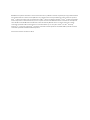 2
2
-
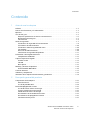 3
3
-
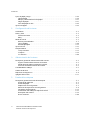 4
4
-
 5
5
-
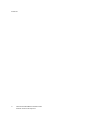 6
6
-
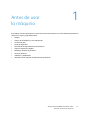 7
7
-
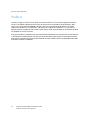 8
8
-
 9
9
-
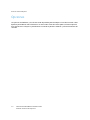 10
10
-
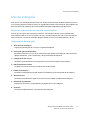 11
11
-
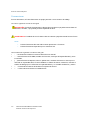 12
12
-
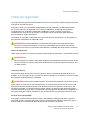 13
13
-
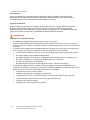 14
14
-
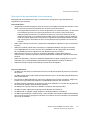 15
15
-
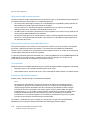 16
16
-
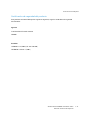 17
17
-
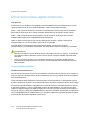 18
18
-
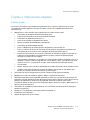 19
19
-
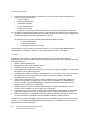 20
20
-
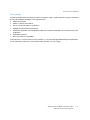 21
21
-
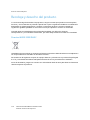 22
22
-
 23
23
-
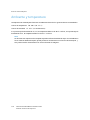 24
24
-
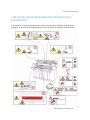 25
25
-
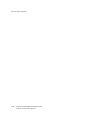 26
26
-
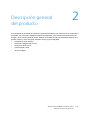 27
27
-
 28
28
-
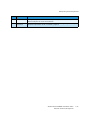 29
29
-
 30
30
-
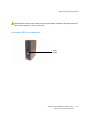 31
31
-
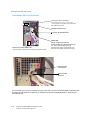 32
32
-
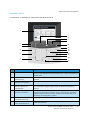 33
33
-
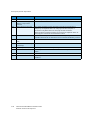 34
34
-
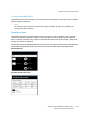 35
35
-
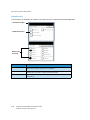 36
36
-
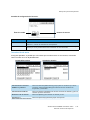 37
37
-
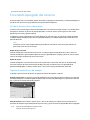 38
38
-
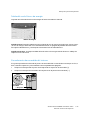 39
39
-
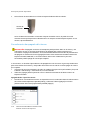 40
40
-
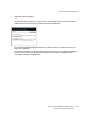 41
41
-
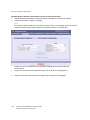 42
42
-
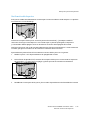 43
43
-
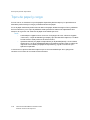 44
44
-
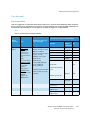 45
45
-
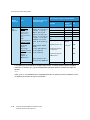 46
46
-
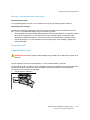 47
47
-
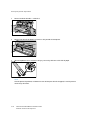 48
48
-
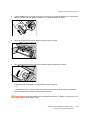 49
49
-
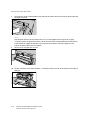 50
50
-
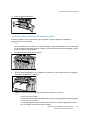 51
51
-
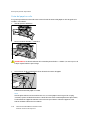 52
52
-
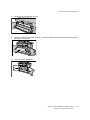 53
53
-
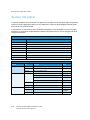 54
54
-
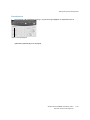 55
55
-
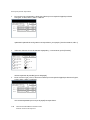 56
56
-
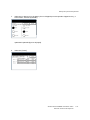 57
57
-
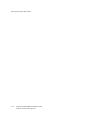 58
58
-
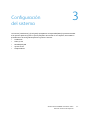 59
59
-
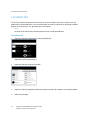 60
60
-
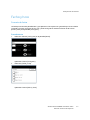 61
61
-
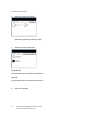 62
62
-
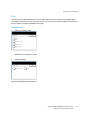 63
63
-
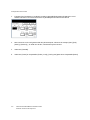 64
64
-
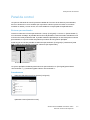 65
65
-
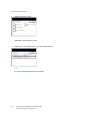 66
66
-
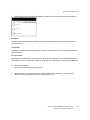 67
67
-
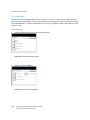 68
68
-
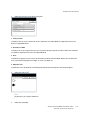 69
69
-
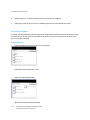 70
70
-
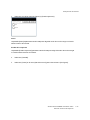 71
71
-
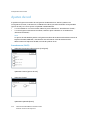 72
72
-
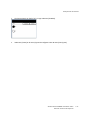 73
73
-
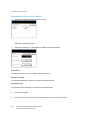 74
74
-
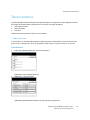 75
75
-
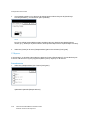 76
76
-
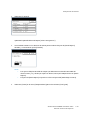 77
77
-
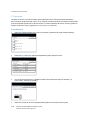 78
78
-
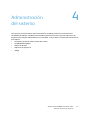 79
79
-
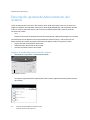 80
80
-
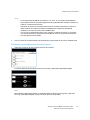 81
81
-
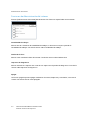 82
82
-
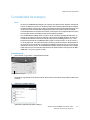 83
83
-
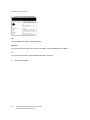 84
84
-
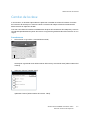 85
85
-
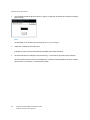 86
86
-
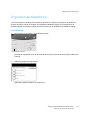 87
87
-
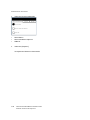 88
88
-
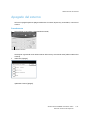 89
89
-
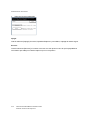 90
90
-
 91
91
-
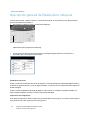 92
92
-
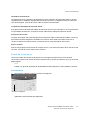 93
93
-
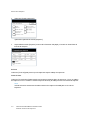 94
94
-
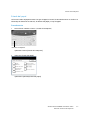 95
95
-
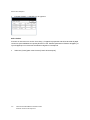 96
96
-
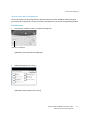 97
97
-
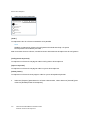 98
98
-
 99
99
-
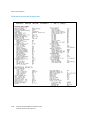 100
100
-
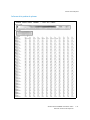 101
101
-
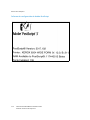 102
102
-
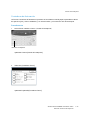 103
103
-
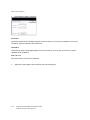 104
104
-
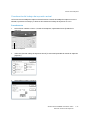 105
105
-
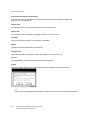 106
106
-
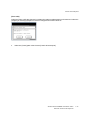 107
107
-
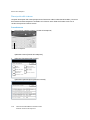 108
108
-
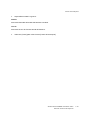 109
109
-
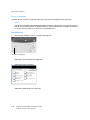 110
110
-
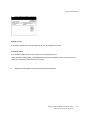 111
111
-
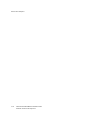 112
112
-
 113
113
-
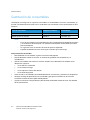 114
114
-
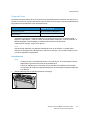 115
115
-
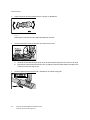 116
116
-
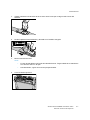 117
117
-
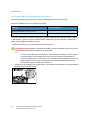 118
118
-
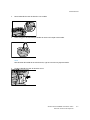 119
119
-
 120
120
-
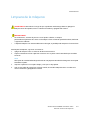 121
121
-
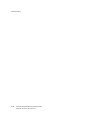 122
122
-
 123
123
-
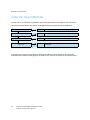 124
124
-
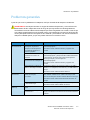 125
125
-
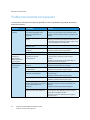 126
126
-
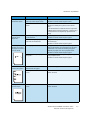 127
127
-
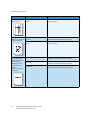 128
128
-
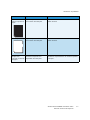 129
129
-
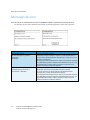 130
130
-
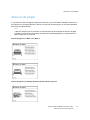 131
131
-
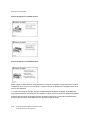 132
132
-
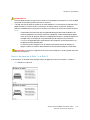 133
133
-
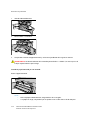 134
134
-
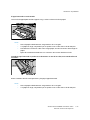 135
135
-
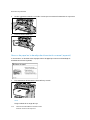 136
136
-
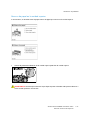 137
137
-
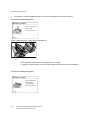 138
138
-
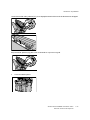 139
139
-
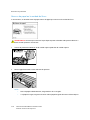 140
140
-
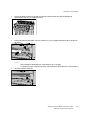 141
141
-
 142
142
-
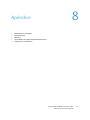 143
143
-
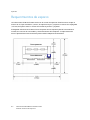 144
144
-
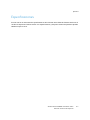 145
145
-
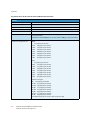 146
146
-
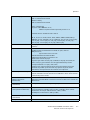 147
147
-
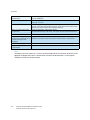 148
148
-
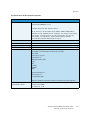 149
149
-
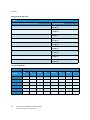 150
150
-
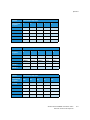 151
151
-
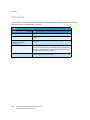 152
152
-
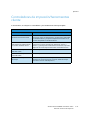 153
153
-
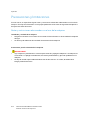 154
154
-
 155
155
Xerox 6204 Wide Format Guía del usuario
- Categoría
- Impresión
- Tipo
- Guía del usuario
- Este manual también es adecuado para
Artículos relacionados
-
Xerox 6204 Wide Format Guía del usuario
-
Xerox 6030 Guía del usuario
-
Xerox 6030 Guía del usuario
-
Xerox 6204 Wide Format Guía del usuario
-
Xerox 6204 Wide Format Guía del usuario
-
Xerox 6110MFP Guía del usuario
-
Xerox 8254E Guía del usuario
-
Xerox 8825 Guía del usuario
-
Xerox 6204 Wide Format Guía de instalación
-
Xerox 8825 Administration Guide